Lue tämä ensin. Luku 1: Käyttöönoton valmistelu. Luku 2: Picture Package -toiminnot
|
|
|
- Mikko Hiltunen
- 7 vuotta sitten
- Katselukertoja:
Transkriptio
1 Lue tämä ensin Tietoja tästä First Step Guide (Aloitusohje) -julkaisusta Ohjelmiston online-ohje Luku 1: Käyttöönoton valmistelu Valmistelun kulku Vaihe 1: Ohjelmiston asentaminen Vaihe 2: Liittäminen USB-kaapelilla Luku 2: Picture Package -toiminnot Luku 3: Videoitten ja still-kuvien katselu ja kopioiminen tietokoneeseen Videoitten ja still-kuvien katselu tietokoneessa Videoitten ja still-kuvien kopiointi tietokoneeseen Luku 4: Kopioitujen videoitten ja still-kuvien muokkaaminen Tarpeettomien kohtausten poistaminen kopioidusta videosta Hakemistovalikolla varustetun DVD-levyn luominen Luku 5: Oman videon/diaesityksen luominen Luku 6: Levyn kopioiminen Luku 7: Muut Videoitten äänimuodon muuntaminen Vianmääritys Häiriöt Syy ja/tai korjaustoimet Lisätietoja Järjestelmävaatimukset Tuotemerkit ja säädökset 2005 Sony Corporation
2 Lue tämä ensin Tietoja tästä First Step Guide (Aloitusohje) -julkaisusta First Step Guide (Aloitusohje) esitellään liitännät ja asetukset, joita tarvitaan videokameran käyttämiseksi tietokoneen kanssa, sekä CD-ROM-levyllä olevien ohjelmien perustoiminta. CD-ROM-levy sisältää seuraavat ohjelmistot: Windows-tietokoneet: Picture Package Tämän ohjelmiston avulla voit luoda lyhyen videon tai diaesityksen, joka koostuu videokamerasta kopioiduista videoista ja still-kuvista. Jos tarvitset lisätietoja, katso Luku 2: Picture Package -toiminnot. CD-ROM-levyä ei voi käyttää Macintosh-tietokoneessa. Huomautus First Step Guide (Aloitusohje) -julkaisun näyttökuvat ovat Windows XP -tietokoneesta. Näyttökuvat vaihtelevat tietokoneen käyttöjärjestelmän mukaan. Sivun alkuun Seuraava
3 Lue tämä ensin Ohjelmiston online-ohje Online-ohje sisältää yksityiskohtaisia tietoja Picture Packagen käytöstä. Käynnistä online-ohje napsauttamalla ikkunan oikeassa yläkulmassa. Edellinen Sivun alkuun
4 Luku 1: Käyttöönoton valmistelu Valmistelun kulku Tässä luvussa esitellään tarpeelliset valmistelut käyttäessäsi videokameraa ensimmäisen kerran tietokoneen kanssa. 1 Jos et ole asentanut mukana toimitettavaa ohjelmistoa, asenna se tietokoneeseen. Katso "Vaihe 1: Ohjelmiston asentaminen". <Lisätietoja> Jos olet jo asentanut ohjelmiston videokameran käyttöohjeen mukaisesti, sinun ei tarvitse asentaa ohjelmistoa uudelleen. 2 Tietokone tunnistaa videokameran ensimmäisen USB-liitännän yhteydessä. Katso "Vaihe 2: Liittäminen USB-kaapelilla". <Lisätietoja> Tämän jälkeen voit käyttää videokameraa tietokoneen kanssa. Sivun alkuun Seuraava
5 Luku 1: Käyttöönoton valmistelu Vaihe 1: Ohjelmiston asentaminen Asenna ohjelmisto Windows-tietokoneeseen, jotta voit käsitellä videoita ja still-kuvia. Asennus on tarpeen vain ensimmäisellä kerralla. 1 Varmista, että videokameraa ei ole liitetty tietokoneeseen. 2 Käynnistä tietokone. Kirjaudu sisään järjestelmänvalvojana asennusta varten. Sulje kaikki tietokoneessa käynnissä olevat sovellukset ennen tämän ohjelmiston asennusta. 3 Aseta CD-ROM-levy tietokoneen levyasemaan. Asennusikkuna tulee näyttöön. Jos ikkuna ei tule näyttöön: 1 Kaksoisnapsauta [My Computer]. (Windows XP: Napsauta [Start] ja sitten [My Computer].) 2 Kaksoisnapsauta [PICTUREPACKAGE] (levyasema)*. * Aseman nimi (kuten (E:)) saattaa vaihdella tietokoneen mukaan. 4 Napsauta [Install]. Näyttöön ilmestyy joissakin käyttöjärjestelmissä ilmoitus, jonka mukaan First Step Guide (Aloitusohje) -julkaisua ei voi asentaa automaattisesti ohjatulla InstallShield-toiminnolla. Kopioi tällöin First Step Guide (Aloitusohje) manuaalisesti tietokoneeseesi ilmoituksen ohjeiden mukaan. 5 Valitse asennettavan sovelluksen kieli ja napsauta [Next].
6 6 Napsauta [Next]. 7 Lue [License Agreement] (käyttöoikeussopimus); jos hyväksyt sen, napsauta [I accept the terms of the license agreement] ja napsauta sitten [Next]. 8 Valitse ohjelmiston tallennuskansio ja napsauta sitten [Next].
7 9 Napsauta [Install]-painiketta [Ready to Install the Program] -näytössä. Picture Package -ohjelmiston asennus alkaa. 10 Napsauta [Next] ja asenna First Step Guide (Aloitusohje) näytössä näkyvien ohjeiden mukaisesti. Tämä ikkuna ei välttämättä tule esiin kaikissa tietokoneissa. Siirry tällöin vaiheeseen Napsauta [Next] ja asenna ImageMixer EasyStep DVD näytössä näkyvien ohjeiden mukaisesti. 12 Jos esiin tulee [Installing Microsoft (R) DirectX(R)] -näyttö, asenna DirectX 9.0c seuraavien ohjeiden mukaisesti. Jos ikkuna ei tule esiin, siirry vaiheeseen Lue [License Agreement] (käyttöoikeussopimus) ja napsauta sitten [Next].
8 2 Napsauta [Next]. 3 Napsauta [Finish]. 13 Varmista, että [Yes, I want to restart my computer now.] on valittuna, ja napsauta sitten [Finish]. Tietokone sammuu ja käynnistyy automaattisesti (uudelleenkäynnistys). Työpöydälle ilmestyvät [Picture Package Menu]- ja [Picture Package Menu destination Folder] - pikakuvakkeet (ja [First Step Guide]-pikakuvake, jos aloitusohje on asennettu vaiheen 10 mukaan).
9 14 Poista CD-ROM-levy tietokoneen levyasemasta. Lisätietoja ohjelmistosta Lisätietoja Picture Packagesta on seuraavassa URL-osoitteessa: Yhteystiedot ovat videokameran mukana toimitettavassa CD-ROM-pakkauksessa. Edellinen Sivun alkuun Seuraava
10 Luku 1: Käyttöönoton valmistelu Vaihe 2: Liittäminen USB-kaapelilla Seuraavassa jaksossa kuvataan, miten videokamera liitetään tietokoneeseen USB-kaapelilla ja miten tietokone saadaan tunnistamaan videokamera. Liitäntäkuva (USB-kaapeli ja USB-liitäntä) Varmista ennen seuraavien toimien suorittamista, että Picture Package -ohjelmisto on asennettu tietokoneeseen. <Lisätietoja> Huomaa, että jos et kytke laitteeseen virtaa ja tee liitäntöjä seuraavien vaiheiden mukaan, tietokoneesi ei välttämättä tunnista videokameraa. Huomautus Kun liität videokameran tietokoneeseen, varmista, että liität liittimen oikein päin. Älä yritä liittää liitintä väkisin, sillä se saattaa vahingoittaa kaapelia tai videokameraa. Vinkki Videokamera on yhteensopiva Hi-Speed USB -liitännän (USB 2.0) kanssa. Voit siirtää tietoja nopeammin, jos tietokone on yhteensopiva Hi-Speed USB -liitännän (USB 2.0) kanssa. Jos käytät USB-liitäntää, joka ei ole yhteensopiva Hi-Speed USB -liitännän (USB 2.0) kanssa, tietojen siirtonopeus on sama kuin USB 1.1 (USB Full-Speed) -liitännässä. 1 Käynnistä tietokone. Kirjaudu sisään järjestelmänvalvojana. Sulje kaikki tietokoneessa käynnissä olevat sovellukset. 2 Kytke videokamera virtalähteeseen ja aseta sitten POWER-kytkin asentoon (toisto/muokkaus). Käytä virtalähteenä verkkolaitetta. POWER-kytkimestä on lisätietoja videokameran mukana toimitetussa käyttöohjeessa (Operating Guide). 3 Aseta taltioitu levy videokameraan. 4 Kytke USB-kaapeli hyvin videokameran USB-liitäntään. USB-liitännän sijainnista on lisätietoja videokameran mukana toimitetussa käyttöohjeessa (Operating Guide). 5 Liitä USB-kaapelin toinen pää tietokoneen USB-liitäntään. Kun liität videokameran tietokoneeseen ensimmäisen kerran, noudata alla olevia ohjeita. Muilla kerroilla tämä ei ole tarpeellista. Huomautus Kun liität videokameran oman tietokoneesi tai jonkin toisen tietokoneen USB-porttiin ensimmäisen kerran, esiin voi tulla seuraava näyttö. Noudata tällöin alla olevia ohjeita.
11 Windows XP Windows 2000 Windows XP Tietokone tunnistaa videokameran. Jos tietokoneeseen on asennettu Windows XP SP2, esiin tulee [Welcome to the Found New Hardware Wizard] -näyttö. Valitse [No, not this time] ( ) ja napsauta [Next]. Jos tietokoneessa ei ole Windows XP SP2:ta, nouda alla olevia ohjeita. 1 Valitse [Install the software automatically (Recommended)] ja napsauta sitten [Next]. 2 Varmista, että [Sony DVD Handycam] on valittuna parhaaksi vastineeksi ja napsauta [Next]. Napsauta [Sony DVD Handycam], jos sitä ei ole valittu. 3 Napsauta [Finish].
12 Esiin tulee automaattisesti [Picture Package Menu] -näyttö. Videokameran ja tietokoneen välille on nyt muodostettu yhteys. Windows 2000 Tietokone tunnistaa videokameran ja esiin tulee [Found New Hardware] -valintaikkuna. USB-ohjaimen asennus tapahtuu automaattisesti. Noudata näytössä näkyviä ohjeita. Esiin tulee automaattisesti [Picture Package Menu] -näyttö. Tietokone käynnistyy uudelleen. Videokameran ja tietokoneen välille on nyt muodostettu yhteys. Vinkki Jos [Picture Package Menu] -näyttö ei tule esiin, katso Vianmääritys. <Lisätietoja> Suositeltava USB-kaapeliliitäntä Liitä videokamera oheisen kuvan mukaisesti. Liitä USB-kaapeli videokamerasta tietokoneen USB-porttiin ja varmista, että tietokoneeseen ei ole liitetty muita USBlaitteita. Jos tietokoneessa on vakiovarusteena USB-näppäimistö ja -hiiri, anna niiden olla liitettyinä ja liitä videokamera vapaaseen USB-liitäntään USB-kaapelilla.
13 Huomautuksia Oikea toiminta ei ole varmaa, jos tietokoneeseen on liitetty vähintään kaksi USB-laitetta. Toiminnan virheettömyyttä ei taata, jos liität USB-kaapelin näppäimistön tai USB-keskittimen USB-porttiin. Varmista, että liität kaapelin tietokoneen USB-porttiin. Kohtaukset eivät ehkä siirry oikein kaikissa tietokoneissa. Jos näin käy, määritä videokameran [USB SPEED] -asetukselle [FULL SPEED] -vaihtoehto. Oikea toiminta ei ole varmaa kaikissa suositelluissa ympäristöissä. USB-kaapelin irrottaminen 1 Napsauta tehtäväpalkissa olevaa [Unplug or eject hardware] -kuvaketta ja poista sitten kyseinen asema käytöstä napsauttamalla sitä. 2 Kun esiin tulee [Safe to Remove Hardware] -valintaikkuna, irrota USB-kaapeli tietokoneesta. Huomautuksia Älä irrota USB-kaapelia, kun kortin käyttövalo palaa. Varmista, että irrotat USB-kaapelin ennen kuin sammutat virran videokamerasta. Edellinen Sivun alkuun
14 Luku 2: Picture Package -toiminnot Jos liität videokameran ja tietokoneen toisiinsa tai kaksoisnapsautat työpöydällä [Picture Package Menu] -kuvaketta, esiin tulee [Picture Package Menu] -näyttö. [Picture Package Menu] -näyttö sisältää seuraavat sovellukset. Viewing and Handling Pictures Picture Package DVD Viewer <Lisätietoja> Voit katsella videoita ja still-kuvia valitsemalla vastaavat pienoiskuvat. Videot ja still-kuvat tallennetaan päivämäärän mukaisiin kansioihin. Voit poistaa tarpeettomia kohtauksia videoista tai luoda valikoilla varustettuja DVD-levyjä. Music Video/Slideshow Producer Picture Package Producer2 <Lisätietoja> Voit valita haluamasi videot ja still-kuvat ja luoda helposti omia videoita, joissa on musiikkia ja visuaalisia tehosteita. Duplicating Disc Voit kopioida videokameralla taltioimasi levyn. Picture Package Duplicator <Lisätietoja> Sivun alkuun
15 Luku 3: Videoitten ja still-kuvien katselu ja kopioiminen tietokoneeseen Videoitten ja still-kuvien katselu tietokoneessa Voit katsella tietokoneen levylle taltioituja videoita ja still-kuvia liittämällä videokameran ja tietokoneen toisiinsa. Vinkkejä Voit katsella videokameralla taltioituja videoita ja still-kuvia asettamalla levyn tietokoneen DVD-asemaan. <Lisätietoja> Kun katselet videoita ja still-kuvia liittämällä videokameran ja tietokoneen toisiinsa, levyä ei tarvitse viimeistellä. 16:9-laajakuvavideo näytetään 16:9-muodossa. 1 Käynnistä tietokone. Kirjaudu sisään järjestelmänvalvojana. 2 Kytke videokamera virtalähteeseen ja aseta sitten POWER-kytkin asentoon (toisto/muokkaus). Käytä virtalähteenä verkkolaitetta. POWER-kytkimestä on lisätietoja videokameran mukana toimitetussa käyttöohjeessa (Operating Guide). 3 Aseta taltioitu levy videokameraan. 4 Liitä videokamera ja tietokone toisiinsa. <Lisätietoja> Esiin tulee automaattisesti [Picture Package Menu] -näyttö. Vinkki [Picture Package Menu] -näytön saa esiin myös kaksoisnapsauttamalla työpöydällä olevaa [Picture Package Menu] - kuvaketta. 5 Napsauta [Viewing and Handling Pictures]. Esiin tulee [Picture Package DVD Viewer] -näyttö.
16 6 Napsauta [DVD]-välilehteä [DVD Handycam]. 7 Jos katselet videota, valitse [Movies]. Jos katselet still-kuvia, valitse [Still Images]. Ohjelma lukee levyn tiedot automaattisesti ja esiin tulee videoitten ja still-kuvien pienoiskuvaluettelo. Vinkki Kun napsautat pienoiskuvaa hiiren oikealla painikkeella, voit katsella videon tai still-kuvan tietoja. 8 Kaksoisnapsauta videota tai still-kuvaa, jota haluat katsella. Esiin tulee esikatselunäyttö. Elokuvatiedostot Voit toistaa elokuvia sekä pysäyttää toiston tai asettaa toiston taukotilaan näytön yläreunassa olevien painikkeiden avulla. Still-kuvatiedostot
17 Voit tulostaa ja suurentaa kuvia näytön yläreunassa olevien painikkeiden avulla. Jos tiedot ovat Exifyhteensopivia, saat esiin kuvausasetukset (esim. suljinajan, valotuksen, aukon jne.) napsauttamalla (Exif). Tietokoneen kiintolevyllä olevien videoitten ja still-kuvien katselu Valitse [Hard disk] -välilehti vaiheessa 6. Kaksoisnapsauta katseltavaa videota tai still-kuvaa; esiin tulee videon tai still-kuvan esikatselunäyttö. Tietokoneen DVD-asemassa olevalla levyllä olevien videoitten ja still-kuvien katselu Huomautuksia Jos katselet videokameralla taltioitua levyä tietokoneen DVD-aseman avulla, levy täytyy ensin viimeistellä. Myös DVD+RW-levy täytyy viimeistellä, kun sitä käytetään tietokoneen DVD-aseman avulla. Levyn katseleminen viimeistelemättömänä voi aiheuttaa vahinkoja. Tietokoneen DVD-aseman täytyy kyetä lukemaan 8 cm:n DVD-levyjä. 1 Käynnistä tietokone. Kirjaudu sisään järjestelmänvalvojana. 2 Aseta taltioitu levy tietokoneen DVD-asemaan. 3 Kaksoisnapsauta työpöydällä [Picture Package Menu] -kuvaketta. Esiin tulee [Picture Package Menu] -näyttö. 4 Napsauta [Viewing and Handling Pictures]. Esiin tulee [Picture Package DVD Viewer] -näyttö. 5 Napsauta [DVD]-välilehteä. 6 Napsauta [DVD Drive]. 7 Kaksoisnapsauta videota tai still-kuvaa, jota haluat katsella. Sivun alkuun Seuraava
18 Luku 3: Videoitten ja still-kuvien katselu ja kopioiminen tietokoneeseen Videoitten ja still-kuvien kopiointi tietokoneeseen Voit kopioida levyllä olevia videoita ja still-kuvia tietokoneeseen liittämällä videokameran ja tietokoneen toisiinsa. Videokamerasta kopioidut videot ja still-kuvat tallennetaan päivämäärän mukaisiin kansioihin. Vinkki Voit kopioida videokameralla taltioituja videoita ja still-kuvia asettamalla levyn tietokoneen DVD-asemaan. <Lisätietoja> 1 Käynnistä tietokone. Kirjaudu sisään järjestelmänvalvojana. 2 Kytke videokamera virtalähteeseen ja aseta sitten POWER-kytkin asentoon (toisto/muokkaus). Käytä virtalähteenä verkkolaitetta. POWER-kytkimestä on lisätietoja videokameran mukana toimitetussa käyttöohjeessa (Operating Guide). 3 Aseta taltioitu levy videokameraan. 4 Liitä videokamera ja tietokone toisiinsa. <Lisätietoja> Esiin tulee automaattisesti [Picture Package Menu] -näyttö. Vinkki [Picture Package Menu] -näytön saa esiin myös kaksoisnapsauttamalla työpöydällä olevaa [Picture Package Menu] - kuvaketta. 5 Napsauta [Viewing and Handling Pictures]. Esiin tulee [Picture Package DVD Viewer] -näyttö.
19 6 Napsauta [DVD]-välilehteä [DVD Handycam]. 7 Jos kopioit videon, napsauta [Movies], ja jos kopioit still-kuvia, napsauta [Still Images]. 8 Valitse kopioitavat videot ja still-kuvat valitsemalla vastaavat valintaruudut pienoiskuvanäytöstä. Valittujen videoitten ja still-kuvien kohdalle tulee merkki. Vinkki Voit valita valintaruutuja myös esikatseluikkunassa. 9 Napsauta [Copy to hard disk] -painiketta. Videot ja still-kuvat kopioidaan tietokoneen kiintolevylle.
20 Vinkki Saat esiin näytön, kun valitset [Options]. Voit muuttaa kopioidun tiedoston kohdekansiota. Kansiotoiminnot [Picture Package DVD Viewer] -ohjelma tallentaa videokamerasta kopioidut videot ja still-kuvat päivämäärän mukaisiin kansioihin. Kansiot ryhmitellään vuoden mukaan. Voit valita ja katsella videoita ja still-kuvia mistä tahansa kansiosta tai muistilaitteesta. Kohdekansiot ja tiedostonimet Videot ja still-kuvat kopioidaan [Picture Package] -ohjelman [Date]-kansioihin, jotka on luotu [My Documents]- tai [My Pictures] -kansioon. Videoitten ja still-kuvien tallennuskansio vaihtelee käyttöjärjestelmän mukaan. Videoitten ja still-kuvien kopiointi tietokoneen DVD-asemasta Huomautuksia Videokameralla taltioitu levy täytyy viimeistellä, ennen kuin se asetetaan tietokoneen DVD-asemaan kuvien kopioimiseksi. Myös DVD+RW-levy täytyy viimeistellä, kun sitä käytetään tietokoneen DVD-aseman avulla. Tietokoneen DVD-aseman täytyy kyetä lukemaan 8 cm:n DVD-levyjä. 1 Käynnistä tietokone. Kirjaudu sisään järjestelmänvalvojana. 2 Aseta taltioitu levy tietokoneen DVD-asemaan. 3 Kaksoisnapsauta työpöydällä [Picture Package Menu] -kuvaketta. Esiin tulee [Picture Package Menu] -näyttö. 4 Napsauta [Viewing and Handling Pictures]. Esiin tulee [Picture Package DVD Viewer] -näyttö. 5 Napsauta [DVD]-välilehteä. 6 Napsauta [DVD Drive]. 7 Valitse kopioitavat videot ja still-kuvat valitsemalla vastaavat valintaruudut pienoiskuvanäytöstä. 8 Napsauta [Copy to hard disk] -painiketta. Edellinen Sivun alkuun
21 Luku 4: Kopioitujen videoitten ja still-kuvien muokkaaminen Tarpeettomien kohtausten poistaminen kopioidusta videosta Voit muokata tietokoneeseen kopioitua videota ImageMixer MPEG Cutterilla. 1 Käynnistä tietokone. Kirjaudu sisään järjestelmänvalvojana. 2 Kaksoisnapsauta työpöydällä [Picture Package Menu] -kuvaketta. Esiin tulee [Picture Package Menu] -näyttö. 3 Napsauta [Viewing and Handling Pictures]. Esiin tulee [Picture Package DVD Viewer] -näyttö. 4 Napsauta [Hard disk] -välilehteä. 5 Napsauta muokattavan videon sisältävää kansiota.
22 6 Kaksoisnapsauta muokattavaa videota. Esiin tulee esikatselunäyttö. 7 Napsauta [ Edit]. Esiin tulee ImageMixer MPEG Cutter -näyttö. 8 Napsauta [Cut the specified range].
23 9 Etsi poistettava kohtaus napsauttamalla [ ] or [ ]. 10 Vedä ensimmäinen poistettavan kohtauksen ruutukuva [Start]-kohtaan. 11 Vedä viimeinen poistettavan kohtauksen ruutukuva [End]-kohtaan. 12 Napsauta [Cut].
24 13 Valitse poistettavat kohtaukset toistamalla vaiheita Napsauta [Compile]. Huomautus Muokattu video tallennetaan uusina tiedostoina. Alkuperäinen video jää talteen muuttumattomana. Lisätietoja on ImageMixer MPEG Cutterin ohjeessa. Sivun alkuun Seuraava
25 Luku 4: Kopioitujen videoitten ja still-kuvien muokkaaminen Hakemistovalikolla varustetun DVD-levyn luominen Voit luoda hakemistovalikolla varustetun DVD-levyn koostamalla tietokoneeseen tallennettuja videoita ja still-kuvia ImageMixer EasyStep DVD:llä. Voit tallentaa luodun DVD:n vain videokameran levylle. 1 Käynnistä tietokone. Kirjaudu sisään järjestelmänvalvojana. 2 Kaksoisnapsauta työpöydällä [Picture Package Menu] -kuvaketta. Esiin tulee [Picture Package Menu] -näyttö. 3 Napsauta [Viewing and Handling Pictures]. Esiin tulee [Picture Package DVD Viewer] -näyttö. 4 Napsauta [Hard disk] -välilehteä. 5 Napsauta aineistona käytettävän videon ja still-kuvat sisältävää kansiota.
26 6 Valitse videot ja still-kuvat materiaaliksi. Valittujen videoitten ja still-kuvien kohdalle tulee merkki. 7 Napsauta [ Burn DVD]. Esiin tulee sanoma, joka kehottaa vaihtamaan DVD-levyt. Asema videokameraan DVD-kohdelevyt. Aseta videokameran POWER-kytkin asentoon (toisto/muokkaus) ja liitä sitten tietokone videokameraan USB-kaapelilla. Huomautuksia Vain DVD-R/DVD-RW-levyjä voi käyttää. Käytä virtalähteenä verkkolaitetta. Esiin tulee ImageMixer EasyStep DVD -näyttö. 8 Valitse tausta ja otsikko. Valitse tausta napsauttamalla [Select Style] -painiketta. Valitse otsikko kirjoittamalla valikon otsikko [Menu name] -kohtaan tai kirjoittamalla pienoiskuvan alla oleva nimi [Titles to be added] -alueeseen.
27 9 Napsauta ImageMixer EasyStep DVD:n [Write]-painiketta. Lisätietoja on ImageMixer Easy Step DVD:n ohjeessa. Huomautuksia DVD:tä ei voi kirjoittaa tietokoneen DVD-asemassa olevalle levylle. Luodun DVD:n taustaa ja valikkoa ei voi katsella videokamerassa. Voit katsella taustaa ja valikkoa tietokoneessa (jossa voi käyttää 8 cm:n levyjä) tai DVD-soittimessa (jossa voi käyttää 8 cm:n levyjä). Edellinen Sivun alkuun
28 Luku 5: Oman videon/diaesityksen luominen Voit lisätä musiikkia ja visuaalisia tyylejä tietokoneeseen tallennettuihin videoihin ja still-kuviin ja luoda automaattisesti lyhyen videon/diaesityksen. Voit yhdistellä videoita ja still-kuvia omaan videoosi. Tässä luvussa kerrotaan, miten voit luoda lyhyitä videoita tietokoneessa olevista videoista ja still-kuvista. Huomautus Videoaineistosta luotua videota kutsutaan lyhyeksi videoksi. Still-kuva-aineistosta luotua videota kutsutaan diaesitykseksi. Vinkki Voit tallentaa lyhyet videot ja diaesitykset tietokoneen kiintolevylle tai videokameran levylle. 1 Käynnistä tietokone. Kirjaudu sisään järjestelmänvalvojana. 2 Kaksoisnapsauta työpöydällä [Picture Package Menu] -kuvaketta. Esiin tulee [Picture Package Menu] -näyttö. 3 Napsauta [Music Video/Slideshow Producer]. Esiin tulee [Picture Package Producer2] -näyttö. 4 Napsauta [Hard disk] -välilehteä päivämääräkansiota.
29 5 Valitse videot ja still-kuvat materiaaliksi. Valittujen videoitten ja still-kuvien kohdalle tulee merkki. Vinkkejä Jos liität videokameran tietokoneeseen, voit valita videokameraan asetetussa levyssä olevia videoita ja still-kuvia. Voit valita videoita ja still-kuvia levystä asettamalla levyn tietokoneen DVD-asemaan. Viimeistele tällöin levy etukäteen. Myös DVD+RW-levy täytyy viimeistellä, kun sitä käytetään tietokoneen DVD-aseman avulla. Levyn katseleminen viimeistelemättömänä voi aiheuttaa vahinkoja. 6 Valitse [View selection] -välilehti ja varmista, että haluamasi videot ja still-kuvat on valittu. 7 Napsauta [Create].
30 Vinkki Jos materiaaliksi valitaan videokameran DVD-levyllä olevia kuvia, tiedot kopioidaan tietokoneeseen. 8 Napsauta [Music settings] ja valitse sitten musiikki. Voit valita musiikin sovelluksessa olevasta mallimusiikista, tietokoneessa olevista musiikkitiedostoista tai musiikki-cd-levyiltä. Valitse musiikki ja napsauta sitten [OK]. Huomautus Tiedostomuoto voi olla jokin seuraavista: - WAV-muoto - MP3-muoto A Valitse musiikki-cd-levy. B Valitse musiikki. C Kun olet valinnut musiikin, napsauta [OK]. 9 Napsauta [Style settings] ja valitse sitten visuaalinen tyyli.
31 Voit valita jonkin 5 visuaalisesta tyylistä. Valitse tyyli ja napsauta sitten [OK]. A Valitse visuaalinen tyyli. B Valitsemasi visuaalisen tyylin kuvaus. C Kun olet valinnut visuaalisen tyylin, napsauta [OK]. 10 Napsauta [Output settings] ja valitse sitten tiedoston tallennuspaikka. Valitse tiedoston tallennuspaikka ja napsauta [OK]. Jos tallennuspaikka on [DVD], aseta videokameran POWER-kytkin asentoon (toisto/muokkaus), aseta uusi levy videokameraan ja liitä videokamera tietokoneeseen USB-kaapelilla. Huomautuksia
32 Kohdelevynä voi käyttää DVD-R- tai DVD-RW-levyä. Jos kohteeksi valitaan [DVD], käytä verkkolaitetta virtalähteenä. 11 Napsauta [Start]. Videon luonti alkaa. 12 Napsauta [Yes] tai [No]. Jos valitset kohteeksi [Hard disk], esiin tulee toisenlainen näyttö kuin edellä. Noudata näytössä näkyviä ohjeita.
33 Huomautus Kaikki CD-levyiltä, Internetistä tai muista lähteistä saatava kolmansien osapuolten musiikkisisältö on vastaavien tekijänoikeuksien omistajien omaisuutta, eikä sinulla ole oikeutta käyttää mitään kolmansien osapuolten musiikkisisältöä, paitsi sovellettavien lakien sallimassa määrin. Katso kohdasta Tietoja tekijänoikeuksista lisätietoja oikeudestasi käyttää kolmansien osapuolten musiikkisisältöä. <Lisätietoja> Vinkkejä Jos olet tallentanut luomasi oman videon/diaesityksen kiintolevylle, voit katsella sitä elokuvatiedostona [Picture Package DVD Viewer] -ohjelmassa. <Lisätietoja> Jos [DVD] on valittu kohteeksi, voit tallentaa luodun tiedoston DVD-R- tai DVD-RW-levylle vain VIDEO-tilassa. Näyttökooksi voi määrittää 4:3 tai 16:9. DVD+RW-levyä ei voi käyttää kohdelevynä. DVD luodaan videokameralla. DVD:tä ei voi luoda tietokoneen DVD-asemalla. Sivun alkuun
34 Luku 6: Levyn kopioiminen Kun videokameralla levylle taltioidut videot ja still-kuvat on kopioitu tietokoneen kiintolevylle, voit vaihtaa levyn videokameraan ja kirjoita sille kopioidut videot ja still-kuvat. Picture Package Duplicatorin kanssa käytettävien levyjen tyyppi Voit kopioida tiedostot levylle, jonka tyyppi on sama kuin alkuperäisen levyn tyyppi. Kuvattaessa VIDEO-tilassa voit kopioida tiedostot DVD-RW- tai DVD-R-levylle. Mahdollisista levytyypeistä on tietoja alla olevassa taulukossa: Lähdelevyn tyyppi Kohdelevyn tyyppi Levy O O X O O* X X O* X X X O* *: Uudelleenkirjoitettava Huomautuksia Muun kuin DVD+RW-levyn kopioimisen edellytyksenä on, että levy on viimeistelty. Uudelleenkirjoitettavassa muodossa kirjoitettu levy täytyy kopioida uudelleenkirjoitettavassa muodossa. 1 Käynnistä tietokone. Kirjaudu sisään järjestelmänvalvojana. 2 Kytke videokamera virtalähteeseen ja aseta sitten POWER-kytkin asentoon (toisto/muokkaus). Käytä virtalähteenä verkkolaitetta. POWER-kytkimestä on lisätietoja videokameran mukana toimitetussa käyttöohjeessa (Operating Guide). 3 Kaksoisnapsauta työpöydällä [Picture Package Menu] -kuvaketta. Esiin tulee [Picture Package Menu] -näyttö.
35 4 Napsauta [Duplicating Disc]. Esiin tulee [Picture Package Duplicator] -näyttö. 5 Aseta levy (alkuperäinen levy) videokameraan ja aseta sitten POWER-kytkin asentoon (toisto/muokkaus). 6 Liitä videokamera ja tietokone toisiinsa. <Lisätietoja> 7 Napsauta [Start]. Videoitten ja still-kuvien kopiointi tietokoneeseen alkaa. 8 Kun esiin tulee alla oleva näyttö, vaihda videokameraan uusi levy (kohdelevy).
36 Huomautuksia Jos kohdelevy ei ole suositeltu, esiin tulee varoitus. Voit jatkaa kopiointia valitsemalla [OK]. Jos kopioitavalle levylle ei voi kirjoittaa, et voi kopioida levyä. 9 Napsauta [Write] Videoitten ja still-kuvien kopiointi levylle alkaa. Kun tiedot on kirjoitettu, videokameran levykansi aukeaa. 10 Napsauta [Yes] tai [No].
37 Sivun alkuun
38 Luku 7: Muut Videoitten äänimuodon muuntaminen Voit muuntaa videokamerasta tietokoneeseen kopioidun videon äänen muodon MPEG Audio - äänimuotoon. Tällä tavalla muunnettua videota voi käyttää MPEG Audio -yhteensopivalla sovelluksella. Huomautus Jos videon äänitiedoston muoto muunnetaan, video tallennetaan uutena tiedostona. Alkuperäinen video jää talteen muuttumattomana. 1 Käynnistä tietokone. Kirjaudu sisään järjestelmänvalvojana. 2 Kaksoisnapsauta työpöydällä [Picture Package Menu] -kuvaketta. Esiin tulee [Picture Package Menu] -näyttö. 3 Napsauta [Viewing and Handling Pictures]. Esiin tulee [Picture Package DVD Viewer] -näyttö. 4 Napsauta [Hard disk] -välilehteä.
39 5 Napsauta sen videon sisältävää kansiota, jonka äänimuodon haluat muuntaa. 6 Kaksoisnapsauta videota, jonka äänimuodon haluat muuntaa. 7 Napsauta [ Convert audio format]. 8 Napsauta [Next].
40 9 Valitse kohde ja muunna äänimuoto näytössä näkyvien ohjeiden mukaan. Sivun alkuun
41 Vianmääritys Häiriöt Tietokone ei tunnista videokameraa. Näyttöön tulee virheilmoitus, kun CD-ROM-levy asetetaan tietokoneeseen. CD-ROM-levyä ei voi käyttää Macintosh-tietokoneessa. Videokameran levyllä olevia videoita ja still-kuvia ei voi katsella tietokoneessa. Picture Package -ohjelma ei toimi oikein. Näyttöön tulee virheilmoitus Picture Package -ohjelman käytön aikana. Tietokoneesta ei voi kirjoittaa videokamerassa olevalle levylle. Kohtaukset eivät siirry oikein tietokoneeseen. Näytössä oleva ikkuna tai viesti on erilainen kuin First Step Guide (Aloitusohje). Sivun alkuun Seuraava
42 Vianmääritys Syy ja/tai korjaustoimet Tietokone ei tunnista videokameraa. Asenna Picture Package. <Lisätietoja> Irrota näppäimistöä ja hiirtä lukuun ottamatta kaikki USB-laitteet sekä videokamera tietokoneesta. Irrota kaapeli tietokoneesta ja videokamerasta ja käynnistä tietokone uudelleen; kytke kaapeli hyvin uudelleen. <Lisätietoja> Tarkista alla kuvatulla tavalla, että USB-ohjain on asennettu oikein. Kun videokamera on liitetty tietokoneeseen, aseta videokameran POWER-kytkin asentoon (toisto/muokkaus). Windows XP 1 Napsauta [Start] ja sitten [Control Panel]. 2 Napsauta [Performance and Maintenance] ja sitten [System]. Esiin tulee [System Properties] -näyttö. 3 Napsauta [Hardware]-välilehteä. 4 Napsauta [Device Manager]. Esiin tulee [Device Manager] -näyttö. 5 Varmista, että [SONY DDX-C1000 USB Device] näkyy kohdassa [DVD/CD-ROM drives], [Generic volume] kohdassa [Storage volumes] ja [USB Mass Storage Device] kohdassa [Universal Serial Bus controllers]. Jos kaikki laitteet ovat näkyvissä, USB-ohjain on asennettu oikein. Jos jotakin näistä laitteista ei näy, asenna USB-ohjain alla kuvatulla tavalla. 1 Aseta toimitettu CD-ROM-levy tietokoneen levyasemaan. 2 Napsauta [Start] ja sitten [My Computer]. 3 Napsauta [PICTUREPACKAGE] (levyasema)* hiiren oikealla painikkeella. *Aseman nimi (kuten (E:)) saattaa vaihdella tietokoneen mukaan. 4 Napsauta [Open]. 5 Kaksoisnapsauta [DVDDriver]. 6 Kaksoisnapsauta [Setup.exe]. Windows Napsauta [Start], [Settings] ja sitten [Control Panel]. 2 Napsauta [System]. Esiin tulee [System Properties] -näyttö. 3 Napsauta [Hardware]-välilehteä. 4 Napsauta [Device Manager]. Esiin tulee [Device Manager] -näyttö. 5 Varmista, että [SONY DDX-C1000 USB Device] näkyy kohdassa [DVD/CD-ROM drives], [Generic volume] kohdassa [Storage volumes] ja [USB Mass Storage Device] kohdassa [Universal Serial Bus controllers]. Jos kaikki laitteet ovat näkyvissä, USB-ohjain on asennettu oikein. Jos jotakin näistä laitteista ei näy, asenna USB-ohjain alla kuvatulla tavalla.
43 1 Aseta toimitettu CD-ROM-levy tietokoneen DVD-asemaan. 2 Kaksoisnapsauta [My Computer]. 3 Napsauta [PICTUREPACKAGE] (DVD-asema)* hiiren oikealla painikkeella. *Aseman nimi (kuten (E:)) saattaa vaihdella tietokoneen mukaan. 4 Napsauta [Open]. 5 Kaksoisnapsauta [DVDDriver]. 6 Kaksoisnapsauta [Setup.exe]. Näyttöön tulee virheilmoitus, kun CD-ROM-levy asetetaan tietokoneeseen. Määritä näytön asetukset seuraavasti: vähintään 800 X 600 pistettä, vähintään täysvärinäyttö (16-bittiset värit, väriä). CD-ROM-levyä ei voi käyttää Macintosh-tietokoneessa. Toimitettua CD-ROM-levyä ei voi käyttää Macintosh-tietokoneessa. Videokameran levyllä olevia videoita ja still-kuvia ei voi katsella tietokoneessa. Tarkista, että liitin on kiinnitetty oikein päin; kytke USB-kaapeli hyvin videokameran USB-liitäntään. Aseta videokameran POWER-kytkin asentoon (toisto/muokkaus). Irrota näppäimistöä ja hiirtä lukuun ottamatta kaikki USB-laitteet sekä videokamera tietokoneesta. <Lisätietoja> Picture Package -ohjelma ei toimi oikein. Sulje Picture Package ja käynnistä Windows-tietokone uudelleen. Näyttöön tulee virheilmoitus Picture Package -ohjelman käytön aikana. Sulje ensin Picture Package Windows-tietokoneessa ja aseta sitten videokameran POWER-kytkin eri tilaan. Tietokoneesta ei voi kirjoittaa videokamerassa olevalle levylle. Käytä suositeltuja levyjä. Lisätietoja on videokameran mukana toimitetussa käyttöohjeessa (Operating Guide). Videokameran DVD-asemaan ei voi kirjoittaa muusta kuin Picture Package -ohjelmasta. Kohtaukset eivät siirry oikein tietokoneeseen. Määritä videokameran [USB SPEED] -asetukseksi [FULL SPEED] -vaihtoehto. Näytössä oleva ikkuna tai viesti on erilainen kuin First Step Guide (Aloitusohje). Näyttö tai viesti voi olla erilainen.
44 Edellinen Sivun alkuun
45 Lisätietoja Järjestelmävaatimukset Käyttöjärjestelmä: Microsoft Windows 2000 Professional, Windows XP Home Edition tai Windows XP Professional Vakioasennus vaaditaan. Oikea toiminta ei ole taattua, jos yllä mainitut käyttöjärjestelmät on päivitetty. Suoritin: 600 MHz:n Intel Pentium III tai nopeampi (suositus vähintään 1 GHz). Sovellus: DirectX 9.0c tai uudempi. (Tämä tuote perustuu DirectX-tekniikkaan. DirectX on oltava asennettuna.) Windows Media Player 7.0 tai uudempi. Macromedia Flash Player 6.0 tai uudempi. Äänijärjestelmä: 16-bittinen stereoäänikortti ja stereokaiuttimet. Muisti: Vähintään 128 Mt (suositus 256 Mt). Kiintolevy: Asennuksen vaatima kiintolevytila: vähintään 250 Mt (vähintään 2 Gt, jos käytetään Picture Package Duplicatoria). Suositeltava vapaa kiintolevytila: vähintään 6 Gt (editoitavien kuvatiedostojen koon mukaan). Näyttö: Näyttökortissa 4 Mt VRAM-muistia, vähintään 800 X 600 pisteen täysvärinäyttö (16-bittiset värit, väriä), DirectDraw-näyttöominaisuus (jos kuvapisteitä on vähemmän kuin 800 X 600 tai värejä 256 tai vähemmän, tämä tuote ei toimi oikein). Muut: USB-portti (vakio-ominaisuus), levyasema. Sivun alkuun Seuraava
46 Lisätietoja Tuotemerkit ja säädökset Tavaramerkit Picture Package on tavaramerkki, jonka omistaa Sony Corporation. Microsoft, Windows ja Windows Media ovat Microsoft Corporationin tavaramerkkejä tai rekisteröityjä tavaramerkkejä Yhdysvalloissa ja/tai muissa maissa. Macromedia ja Macromedia Flash Player ovat Macromedia, Inc:n tavaramerkkejä tai rekisteröityjä tavaramerkkejä Yhdysvalloissa ja/tai muissa maissa. Pentium on Intel Corporationin tavaramerkki tai rekisteröity tavaramerkki. Kaikki muut tässä mainitut tuotenimet voivat olla vastaavien yhtiöiden tavaramerkkejä tai rekisteröityjä tavaramerkkejä. Lisäksi symboleja ja ei ole mainittu kaikissa asianomaisissa kohdissa tässä oppaassa. Tietoja tekijänoikeuksista CD-levyiltä, Internetistä tai muista lähteistä saatavat musiikkiteokset, äänitteet tai muu kolmansien osapuolten musiikkisisältö ( Musiikkisisältö ) on vastaavien tekijänoikeuksien omistajien omaisuutta ja suojattu eri maiden/alueiden tekijänoikeuslaeilla ja muilla sovellettavilla laeilla. Paitsi sovellettavien lakien nimenomaisesti sallimassa määrin asiakkaalla ei ole oikeutta käyttää (mukaan lukien rajoituksetta kopiointi, muuttaminen, lähettäminen tai sijoittaminen yleisölle avoimeen ulkoiseen verkkoon, siirtäminen, jakeleminen, lainaaminen, käyttöoikeuden antaminen, myyminen ja julkaiseminen) mitään Musiikkisisällön osaa ilman kyseisen sisällön omistajien antamaa valtuutusta tai hyväksyntää. Sony Corporation -yhtiön myöntämä Picture Package -ohjelmiston käyttöoikeus ei sisällä mitään oletettua, rajoitettua tai muuta Musiikkisisällön käyttöoikeutta. Edellinen Sivun alkuun
47 A Asennus Ä Äänimuoto D DirectX 9.0c DVD:n poltto H Hi-Speed USB -liitäntä (USB 2.0) I ImageMixer EasyStep DVD ImageMixer MPEG Cutter M Macintosh MP3 MPEG-äänimuoto Muokkaus O Oma video/diaesitys P Picture Package Picture Package Duplicator Picture Package Duplicatorin kanssa käytettävien levyjen tyyppi Picture Package DVD Viewer Picture Package Menu Picture Package Producer2 U USB-kaapeli V VIDEO-tila Viimeistely W WAV Windows
Lue tämä ensin. Luku 1: Käyttöönoton valmistelu. Luku 2: Picture Package version toiminnot
 Lue tämä ensin Tietoja tästä "First Step Guide" (Aloitusohje) -julkaisusta Ohjelmiston online-ohje Luku 1: Käyttöönoton valmistelu Valmistelun kulku Vaihe 1: Ohjelmiston asentaminen Vaihe 2: Liittäminen
Lue tämä ensin Tietoja tästä "First Step Guide" (Aloitusohje) -julkaisusta Ohjelmiston online-ohje Luku 1: Käyttöönoton valmistelu Valmistelun kulku Vaihe 1: Ohjelmiston asentaminen Vaihe 2: Liittäminen
Kuvien kopioiminen Memory Stick -muistikortista (vain mallit, joissa on Memory Stick -korttipaikka)
 Lue tämä ensin First Step Guide (Aloitusohje) Ohjelmiston online-ohje Luku 1: Asetukset ennen käyttöä Valmistelun kulku Vaihe 1: Ohjelmiston asentaminen Vaihe 2: Liittäminen USB-kaapelilla Liittäminen
Lue tämä ensin First Step Guide (Aloitusohje) Ohjelmiston online-ohje Luku 1: Asetukset ennen käyttöä Valmistelun kulku Vaihe 1: Ohjelmiston asentaminen Vaihe 2: Liittäminen USB-kaapelilla Liittäminen
Luku 3: Video- ja still-kuvien kopioiminen tietokoneeseen ja niiden katseleminen tietokoneesta
 Lue tämä ensin First Step Guide ( Aloitusohje ) Ohjelmiston online-ohje Luku 1: Asetukset ennen käyttöä Valmistelun kulku Vaihe 1: Ohjelmiston asentaminen Vaihe 2: Videokameran asetukset ja liittäminen
Lue tämä ensin First Step Guide ( Aloitusohje ) Ohjelmiston online-ohje Luku 1: Asetukset ennen käyttöä Valmistelun kulku Vaihe 1: Ohjelmiston asentaminen Vaihe 2: Videokameran asetukset ja liittäminen
Lue tämä ensin. Luku 1: Asetukset ennen käyttöä. Luku 2: Picture Package -toiminnot
 Lue tämä ensin First Step Guide (Aloitusohje) Ohjelmiston online-ohje Luku 1: Asetukset ennen käyttöä Valmistelun kulku Vaihe 1: Ohjelmiston asentaminen Vaihe 2: Liittäminen USB-kaapelilla Liittäminen
Lue tämä ensin First Step Guide (Aloitusohje) Ohjelmiston online-ohje Luku 1: Asetukset ennen käyttöä Valmistelun kulku Vaihe 1: Ohjelmiston asentaminen Vaihe 2: Liittäminen USB-kaapelilla Liittäminen
Tietokonesovellusopas
 2-677-032-61(1) Aloittaminen 6 DVD-tallennus yhdellä painikkeella 9 Tietokonesovellusopas DCR-SR100/SR90E/ SR100E Kuvien kopioiminen tietokoneeseen ja katseleminen tietokoneessa DVD-levyn luominen muokatuista
2-677-032-61(1) Aloittaminen 6 DVD-tallennus yhdellä painikkeella 9 Tietokonesovellusopas DCR-SR100/SR90E/ SR100E Kuvien kopioiminen tietokoneeseen ja katseleminen tietokoneessa DVD-levyn luominen muokatuista
MP3 Manager Software for Sony Network Walkman
 MP3 Manager Software for Sony Network Walkman Käyttöohje WALKMAN on Sony Corporationin kuulokestereotuotteisiin liittyvä rekisteröity tavaramerkki. on Sony Corporationin tavaramerkki. NW- E55/75 2004 Sony
MP3 Manager Software for Sony Network Walkman Käyttöohje WALKMAN on Sony Corporationin kuulokestereotuotteisiin liittyvä rekisteröity tavaramerkki. on Sony Corporationin tavaramerkki. NW- E55/75 2004 Sony
Ver. 2. Ohjelmisto-opas. PIXELA CORPORATION. All rights reserved. Finnish
 Ver. 2 Ohjelmisto-opas Copyright c PIXELA CORPORATION. All rights reserved. Finnish Johdanto...3 Tämän ohjelmisto-oppaan käyttäminen...3 Järjestelmävaatimukset...4 Varoitukset...6 Asentaminen/poistaminen...6
Ver. 2 Ohjelmisto-opas Copyright c PIXELA CORPORATION. All rights reserved. Finnish Johdanto...3 Tämän ohjelmisto-oppaan käyttäminen...3 Järjestelmävaatimukset...4 Varoitukset...6 Asentaminen/poistaminen...6
PIKAOPAS. Nokia Connectivity Cable Drivers -ohjainten asentaminen
 PIKAOPAS Nokia Connectivity Cable Drivers -ohjainten asentaminen Sisällysluettelo 1. Johdanto...1 2. Mitä tarvitaan...1 3. Nokia Connectivity Cable Drivers -ohjainten asentaminen...2 3.1 Ennen asennusta...2
PIKAOPAS Nokia Connectivity Cable Drivers -ohjainten asentaminen Sisällysluettelo 1. Johdanto...1 2. Mitä tarvitaan...1 3. Nokia Connectivity Cable Drivers -ohjainten asentaminen...2 3.1 Ennen asennusta...2
Muistitikun liittäminen tietokoneeseen
 Muistitikun käyttäminen 1 Muistitikun liittäminen tietokoneeseen Muistitikku liitetään tietokoneen USB-porttiin. Koneessa voi olla useita USB-portteja ja tikun voi liittää mihin tahansa niistä. USB-portti
Muistitikun käyttäminen 1 Muistitikun liittäminen tietokoneeseen Muistitikku liitetään tietokoneen USB-porttiin. Koneessa voi olla useita USB-portteja ja tikun voi liittää mihin tahansa niistä. USB-portti
Digitaalikamera Ohjelmisto-opas
 EPSON-digitaalikamera / Digitaalikamera Ohjelmisto-opas Kaikki oikeudet pidätetään. Mitään osaa tästä julkaisusta ei saa jäljentää, tallentaa tai siirtää missään muodossa tai millään tavoin elektronisesti,
EPSON-digitaalikamera / Digitaalikamera Ohjelmisto-opas Kaikki oikeudet pidätetään. Mitään osaa tästä julkaisusta ei saa jäljentää, tallentaa tai siirtää missään muodossa tai millään tavoin elektronisesti,
Suomenkielinen versio. Johdanto. Laitteiston asennus. PU011 Sweex 1-portin rinnakkainen PCI Express -kortti
 PU011 Sweex 1-portin rinnakkainen PCI Express -kortti Johdanto Älä altista PU011-korttia äärilämpötiloille. Älä aseta laitetta suoraan auringonvaloon tai sulje lämmityselementtejä. Älä käytä PU011-korttia
PU011 Sweex 1-portin rinnakkainen PCI Express -kortti Johdanto Älä altista PU011-korttia äärilämpötiloille. Älä aseta laitetta suoraan auringonvaloon tai sulje lämmityselementtejä. Älä käytä PU011-korttia
TALLENNETAAN MUISTITIKULLE JA MUISTIKORTILLE
 TALLENNETAAN MUISTITIKULLE JA MUISTIKORTILLE HERVANNAN KIRJASTON TIETOTORI Insinöörinkatu 38 33720 Tampere 040 800 7805 tietotori.hervanta@tampere.fi TALLENNETAAN MUISTIKULLE JA MUISTIKORTILLE 1 Muistitikun
TALLENNETAAN MUISTITIKULLE JA MUISTIKORTILLE HERVANNAN KIRJASTON TIETOTORI Insinöörinkatu 38 33720 Tampere 040 800 7805 tietotori.hervanta@tampere.fi TALLENNETAAN MUISTIKULLE JA MUISTIKORTILLE 1 Muistitikun
Ulkoiset laitteet. Asiakirjan osanumero: Tässä oppaassa kerrotaan lisävarusteina saatavien ulkoisten laitteiden käytöstä.
 Ulkoiset laitteet Asiakirjan osanumero: 430221-351 Tammikuu 2007 Tässä oppaassa kerrotaan lisävarusteina saatavien ulkoisten laitteiden käytöstä. Sisällysluettelo 1 USB-laitteen käyttäminen USB-laitteen
Ulkoiset laitteet Asiakirjan osanumero: 430221-351 Tammikuu 2007 Tässä oppaassa kerrotaan lisävarusteina saatavien ulkoisten laitteiden käytöstä. Sisällysluettelo 1 USB-laitteen käyttäminen USB-laitteen
Ulkoiset laitteet. Asiakirjan osanumero: Tässä oppaassa kerrotaan lisävarusteena saatavien ulkoisten laitteiden käytöstä.
 Ulkoiset laitteet Asiakirjan osanumero: 419462-351 Tammikuu 2007 Tässä oppaassa kerrotaan lisävarusteena saatavien ulkoisten laitteiden käytöstä. Sisällysluettelo 1 USB-laitteen käyttäminen USB-laitteen
Ulkoiset laitteet Asiakirjan osanumero: 419462-351 Tammikuu 2007 Tässä oppaassa kerrotaan lisävarusteena saatavien ulkoisten laitteiden käytöstä. Sisällysluettelo 1 USB-laitteen käyttäminen USB-laitteen
DVD-RAM-levyjen käyttö
 Tämä opas sisältää vähimmäistiedot, joita tarvitaan DVD-RAM-levyjen käyttöön DVD MULTI -asemassa Windows 98/Me/2000 -käyttöjärjestelmässä. Windows, Windows NT ja MS-DOS ovat Microsoft Corporationin rekisteröityjä
Tämä opas sisältää vähimmäistiedot, joita tarvitaan DVD-RAM-levyjen käyttöön DVD MULTI -asemassa Windows 98/Me/2000 -käyttöjärjestelmässä. Windows, Windows NT ja MS-DOS ovat Microsoft Corporationin rekisteröityjä
USB-siirto-ohjelman ja ajurin asentaminen
 1 (8) USB-siirto-ohjelman ja ajurin asentaminen Ladattuasi Handan CV-7700 PVR laitteen USB-siirto-ohjelman Welhon internet- sivuilta, asenna ohjelma alla olevien ohjeiden mukaan. Siirto-ohjelman asennus
1 (8) USB-siirto-ohjelman ja ajurin asentaminen Ladattuasi Handan CV-7700 PVR laitteen USB-siirto-ohjelman Welhon internet- sivuilta, asenna ohjelma alla olevien ohjeiden mukaan. Siirto-ohjelman asennus
PIKAOPAS. Nokia Connectivity Cable Drivers -ohjainten asentaminen
 PIKAOPAS Nokia Connectivity Cable Drivers -ohjainten asentaminen Sisällysluettelo 1. Johdanto...1 2. Mitä tarvitaan...1 3. Nokia Connectivity Cable Drivers -ohjainten asentaminen...2 3.1 Ennen asennusta...2
PIKAOPAS Nokia Connectivity Cable Drivers -ohjainten asentaminen Sisällysluettelo 1. Johdanto...1 2. Mitä tarvitaan...1 3. Nokia Connectivity Cable Drivers -ohjainten asentaminen...2 3.1 Ennen asennusta...2
Suomenkielinen versio. Johdanto. Laitteiston asennus. PU013 Sweex 1-portin rinnakkainen & 2 -portin sarja PCI-kortti
 PU013 Sweex 1-portin rinnakkainen & 2 -portin sarja PCI-kortti Johdanto Älä altista PU013-korttia äärilämpötiloille. Älä aseta laitetta suoraan auringonvaloon tai sulje lämmityselementtejä. Älä käytä PU013-korttia
PU013 Sweex 1-portin rinnakkainen & 2 -portin sarja PCI-kortti Johdanto Älä altista PU013-korttia äärilämpötiloille. Älä aseta laitetta suoraan auringonvaloon tai sulje lämmityselementtejä. Älä käytä PU013-korttia
EzCAP USB Video Grabber Käyttöohje
 EzCAP USB Video Grabber Käyttöohje EzCAP USB Video Grabberin avulla voit siirtää vanhoilla videokaseteillasi olevia nauhoituksia tietokoneellesi. Laitteeseen sisältyvällä ohjelmistolla voit myös editoida
EzCAP USB Video Grabber Käyttöohje EzCAP USB Video Grabberin avulla voit siirtää vanhoilla videokaseteillasi olevia nauhoituksia tietokoneellesi. Laitteeseen sisältyvällä ohjelmistolla voit myös editoida
Ulkoiset laitteet. Asiakirjan osanumero: Tässä oppaassa esitellään lisävarusteena saatavien tietokoneen ulkoisten laitteiden käyttöä.
 Ulkoiset laitteet Asiakirjan osanumero: 410774-351 Huhtikuu 2006 Tässä oppaassa esitellään lisävarusteena saatavien tietokoneen ulkoisten laitteiden käyttöä. Sisällysluettelo 1 USB-laitteen käyttäminen
Ulkoiset laitteet Asiakirjan osanumero: 410774-351 Huhtikuu 2006 Tässä oppaassa esitellään lisävarusteena saatavien tietokoneen ulkoisten laitteiden käyttöä. Sisällysluettelo 1 USB-laitteen käyttäminen
ANVIA ONLINE BACKUP ASENNUSOPAS 1(7) ANVIA ONLINE BACKUP ASENNUSOPAS 1.0
 1(7) ANVIA ONLINE BACKUP Asioita, jotka tulee huomioida ennen asennusta! Koska palvelu sisältää myös sharing-ominaisuuden, on asiakas itse vastuussa millaisia tiedostoja palvelimelle varmuuskopioi ja kenelle
1(7) ANVIA ONLINE BACKUP Asioita, jotka tulee huomioida ennen asennusta! Koska palvelu sisältää myös sharing-ominaisuuden, on asiakas itse vastuussa millaisia tiedostoja palvelimelle varmuuskopioi ja kenelle
H O I D O N H A L L I N TA O H J E L M I S TO D I A B E T E K S E N HOITOON. Asennusopas
 H O I D O N H A L L I N TA O H J E L M I S TO D I A B E T E K S E N HOITOON Asennusopas 2010, Medtronic MiniMed. Kaikki oikeudet pidätetään. Paradigm, Paradigm Link ja CareLink ovat Medtronic, Inc:n rekisteröityjä
H O I D O N H A L L I N TA O H J E L M I S TO D I A B E T E K S E N HOITOON Asennusopas 2010, Medtronic MiniMed. Kaikki oikeudet pidätetään. Paradigm, Paradigm Link ja CareLink ovat Medtronic, Inc:n rekisteröityjä
Ulkoiset laitteet. Käyttöopas
 Ulkoiset laitteet Käyttöopas Copyright 2007 Hewlett-Packard Development Company, L.P. Windows on Microsoft Corporationin Yhdysvalloissa rekisteröimä tavaramerkki. Tässä olevat tiedot voivat muuttua ilman
Ulkoiset laitteet Käyttöopas Copyright 2007 Hewlett-Packard Development Company, L.P. Windows on Microsoft Corporationin Yhdysvalloissa rekisteröimä tavaramerkki. Tässä olevat tiedot voivat muuttua ilman
Ulkoiset laitteet Käyttöopas
 Ulkoiset laitteet Käyttöopas Copyright 2008 Hewlett-Packard Development Company, L.P. Tässä olevat tiedot voivat muuttua ilman ennakkoilmoitusta. Ainoat HP:n tuotteita ja palveluja koskevat takuut mainitaan
Ulkoiset laitteet Käyttöopas Copyright 2008 Hewlett-Packard Development Company, L.P. Tässä olevat tiedot voivat muuttua ilman ennakkoilmoitusta. Ainoat HP:n tuotteita ja palveluja koskevat takuut mainitaan
Asennus Windows 2000 ja XP -käyttöjärjestelmiin
 PU007V2 Sweex 1 portin rinnakkainen & 2 portin sarja PCI-kortti Johdanto Älä altista PU007V2-korttia äärilämpötiloille. Älä aseta laitetta suoraan auringonvaloon tai sulje lämmityselementtejä. Älä käytä
PU007V2 Sweex 1 portin rinnakkainen & 2 portin sarja PCI-kortti Johdanto Älä altista PU007V2-korttia äärilämpötiloille. Älä aseta laitetta suoraan auringonvaloon tai sulje lämmityselementtejä. Älä käytä
Kytkentäopas. Windows-ohjeet paikallisesti liitettyä tulostinta varten. Ennen Windows-tulostinohjelmiston asentamista
 Sivu 1/5 Kytkentäopas Windows-ohjeet paikallisesti liitettyä tulostinta varten Ennen Windows-tulostinohjelmiston asentamista Paikallinen tulostin on tulostin, joka on liitetty tietokoneeseen USB- tai rinnakkaiskaapelilla.
Sivu 1/5 Kytkentäopas Windows-ohjeet paikallisesti liitettyä tulostinta varten Ennen Windows-tulostinohjelmiston asentamista Paikallinen tulostin on tulostin, joka on liitetty tietokoneeseen USB- tai rinnakkaiskaapelilla.
TALLENNETAAN MUISTITIKULLE JA MUISTIKORTILLE
 TALLENNETAAN MUISTITIKULLE JA MUISTIKORTILLE HERVANNAN KIRJASTON TIETOTORI Insinöörinkatu 38 33720 Tampere 040 800 7805 tietotori.hervanta@tampere.fi TALLENNETAAN MUISTIKULLE JA MUISTIKORTILLE 1 Muistitikun
TALLENNETAAN MUISTITIKULLE JA MUISTIKORTILLE HERVANNAN KIRJASTON TIETOTORI Insinöörinkatu 38 33720 Tampere 040 800 7805 tietotori.hervanta@tampere.fi TALLENNETAAN MUISTIKULLE JA MUISTIKORTILLE 1 Muistitikun
Ohjelmiston asennusopas NPD4758-00 FI
 NPD4758-00 FI Ohjelmiston asennus USB-liitäntää koskeva huomautus: Älä liitä USB-johtoa ennen kuin ohjeissa määrätään tekemään niin. Jos tämä näyttö tulee esiin, napsauta Cancel (Peruuta). Ethernet-liitäntää
NPD4758-00 FI Ohjelmiston asennus USB-liitäntää koskeva huomautus: Älä liitä USB-johtoa ennen kuin ohjeissa määrätään tekemään niin. Jos tämä näyttö tulee esiin, napsauta Cancel (Peruuta). Ethernet-liitäntää
Kopioi cd-levyt kiintolevylle, niin fyysiset levyt joutavat eläkkeelle.
 TEE KONEESTA CD-VARASTO: Kopioi cd-levyt kiintolevylle, niin fyysiset levyt joutavat eläkkeelle. Siirrä cd-levysi TIETOJA Kopioi cd-levyt kiintolevylle levykuviksi, niin pääset sisältöön nopeasti käsiksi
TEE KONEESTA CD-VARASTO: Kopioi cd-levyt kiintolevylle, niin fyysiset levyt joutavat eläkkeelle. Siirrä cd-levysi TIETOJA Kopioi cd-levyt kiintolevylle levykuviksi, niin pääset sisältöön nopeasti käsiksi
Ulkoiset laitteet Käyttöopas
 Ulkoiset laitteet Käyttöopas Copyright 2008 Hewlett-Packard Development Company, L.P. Tässä olevat tiedot voivat muuttua ilman ennakkoilmoitusta. Ainoat HP:n tuotteita ja palveluja koskevat takuut mainitaan
Ulkoiset laitteet Käyttöopas Copyright 2008 Hewlett-Packard Development Company, L.P. Tässä olevat tiedot voivat muuttua ilman ennakkoilmoitusta. Ainoat HP:n tuotteita ja palveluja koskevat takuut mainitaan
Ulkoiset laitteet Käyttöopas
 Ulkoiset laitteet Käyttöopas Copyright 2007 Hewlett-Packard Development Company, L.P. Windows on Microsoft Corporationin Yhdysvalloissa rekisteröimä tavaramerkki. Tässä olevat tiedot voivat muuttua ilman
Ulkoiset laitteet Käyttöopas Copyright 2007 Hewlett-Packard Development Company, L.P. Windows on Microsoft Corporationin Yhdysvalloissa rekisteröimä tavaramerkki. Tässä olevat tiedot voivat muuttua ilman
Asennus Windows 2000 ja XP -käyttöjärjestelmiin
 PU006V2 Sweex 2-porttinen PCI-sarjakortti Johdanto Älä altista PU006V2-korttia äärilämpötiloille. Älä aseta laitetta suoraan auringonvaloon tai sulje lämmityselementtejä. Älä käytä PU006V2-korttia erittäin
PU006V2 Sweex 2-porttinen PCI-sarjakortti Johdanto Älä altista PU006V2-korttia äärilämpötiloille. Älä aseta laitetta suoraan auringonvaloon tai sulje lämmityselementtejä. Älä käytä PU006V2-korttia erittäin
Ulkoiset laitteet. Käyttöopas
 Ulkoiset laitteet Käyttöopas Copyright 2007 Hewlett-Packard Development Company, L.P. Windows on Microsoft Corporationin Yhdysvalloissa rekisteröimä tavaramerkki. Tässä olevat tiedot voivat muuttua ilman
Ulkoiset laitteet Käyttöopas Copyright 2007 Hewlett-Packard Development Company, L.P. Windows on Microsoft Corporationin Yhdysvalloissa rekisteröimä tavaramerkki. Tässä olevat tiedot voivat muuttua ilman
2007 Nokia. Kaikki oikeudet pidätetään. Nokia, Nokia Connecting People, Nseries ja N77 ovat Nokia Oyj:n tavaramerkkejä tai rekisteröityjä
 Nokia Lifeblog 2.5 2007 Nokia. Kaikki oikeudet pidätetään. Nokia, Nokia Connecting People, Nseries ja N77 ovat Nokia Oyj:n tavaramerkkejä tai rekisteröityjä tavaramerkkejä. Muut tässä asiakirjassa mainitut
Nokia Lifeblog 2.5 2007 Nokia. Kaikki oikeudet pidätetään. Nokia, Nokia Connecting People, Nseries ja N77 ovat Nokia Oyj:n tavaramerkkejä tai rekisteröityjä tavaramerkkejä. Muut tässä asiakirjassa mainitut
Motorola Phone Tools. Pikaopas
 Motorola Phone Tools Pikaopas Sisältö Vähimmäisvaatimukset... 2 Ennen asennusta Motorola Phone Tools... 3 Asentaminen Motorola Phone Tools... 4 Matkapuhelimen asennus ja määritys... 5 Online-rekisteröinti...
Motorola Phone Tools Pikaopas Sisältö Vähimmäisvaatimukset... 2 Ennen asennusta Motorola Phone Tools... 3 Asentaminen Motorola Phone Tools... 4 Matkapuhelimen asennus ja määritys... 5 Online-rekisteröinti...
Peilittömien kameroiden, NIKKOR Z-objektiivien ja yhteensopivien lisävarusteiden laiteohjelmiston päivitys
 Peilittömien kameroiden, NIKKOR Z-objektiivien ja yhteensopivien lisävarusteiden laiteohjelmiston päivitys Kiitos, että valitsit Nikon-tuotteen. Tässä oppaassa kuvataan kuinka päivitetään Nikonin peilittömien
Peilittömien kameroiden, NIKKOR Z-objektiivien ja yhteensopivien lisävarusteiden laiteohjelmiston päivitys Kiitos, että valitsit Nikon-tuotteen. Tässä oppaassa kuvataan kuinka päivitetään Nikonin peilittömien
Mac-uudelleenalustusapuohjelman käyttäminen... 1 FreeAgent-ohjelmiston asentaminen... 4 Levyasemien turvallinen poistaminen... 9
 Käyttöopas Mac Sisällys Aloittaminen... 1 Mac-uudelleenalustusapuohjelman käyttäminen... 1 FreeAgent-ohjelmiston asentaminen... 4 Levyasemien turvallinen poistaminen... 9 Levyasemien hallinta... 10 Ohjelmiston
Käyttöopas Mac Sisällys Aloittaminen... 1 Mac-uudelleenalustusapuohjelman käyttäminen... 1 FreeAgent-ohjelmiston asentaminen... 4 Levyasemien turvallinen poistaminen... 9 Levyasemien hallinta... 10 Ohjelmiston
TEHTÄVÄ 5: Microsoft Virtual PC asennus ja hallinta
 TEHTÄVÄ 5: Microsoft Virtual PC asennus ja hallinta Windows 7 Enterprise Windows XP Pro Microsoft Virtual PC Windows XP Pro * * Tietokone, jossa on jo asennettuna Windows XP Pro Tomi Stolpe Turun AKK 5.11.2009
TEHTÄVÄ 5: Microsoft Virtual PC asennus ja hallinta Windows 7 Enterprise Windows XP Pro Microsoft Virtual PC Windows XP Pro * * Tietokone, jossa on jo asennettuna Windows XP Pro Tomi Stolpe Turun AKK 5.11.2009
Ulkoiset laitteet Käyttöopas
 Ulkoiset laitteet Käyttöopas Copyright 2008 Hewlett-Packard Development Company, L.P. Tässä olevat tiedot voivat muuttua ilman ennakkoilmoitusta. Ainoat HP:n tuotteita ja palveluja koskevat takuut mainitaan
Ulkoiset laitteet Käyttöopas Copyright 2008 Hewlett-Packard Development Company, L.P. Tässä olevat tiedot voivat muuttua ilman ennakkoilmoitusta. Ainoat HP:n tuotteita ja palveluja koskevat takuut mainitaan
Langattomien kauko-ohjainten WR-1/WR-R10 laiteohjelman päivittäminen
 Langattomien kauko-ohjainten WR-1/WR-R10 laiteohjelman päivittäminen Kiitos, että valitsit Nikon-tuotteen. Tässä oppaassa kerrotaan, kuinka päivitetään laiteohjelma langattomiin kauko-ohjaimiin WR-1 ja
Langattomien kauko-ohjainten WR-1/WR-R10 laiteohjelman päivittäminen Kiitos, että valitsit Nikon-tuotteen. Tässä oppaassa kerrotaan, kuinka päivitetään laiteohjelma langattomiin kauko-ohjaimiin WR-1 ja
Windows 8.1:n vaiheittainen päivitysopas
 Windows 8.1:n vaiheittainen päivitysopas Windows 8.1:n asennus ja päivitys Päivitä BIOS, sovellukset ja ohjaimet ja suorita Windows Update Valitse asennustyyppi Asenna Windows 8.1 Käy Samsungin päivitystukisivust
Windows 8.1:n vaiheittainen päivitysopas Windows 8.1:n asennus ja päivitys Päivitä BIOS, sovellukset ja ohjaimet ja suorita Windows Update Valitse asennustyyppi Asenna Windows 8.1 Käy Samsungin päivitystukisivust
KÄYTTÖOHJE DENVER MPG-4054 NR Mediasoitin
 KÄYTTÖOHJE DENVER MPG-4054 NR Mediasoitin Tämä MP4-videosoitin on varustettu täysillä multimediaominaisuuksilla. Laite sopii valokuvien katseluun, e-kirjojen lukemiseen, äänen tallentamiseen ja toistamiseen
KÄYTTÖOHJE DENVER MPG-4054 NR Mediasoitin Tämä MP4-videosoitin on varustettu täysillä multimediaominaisuuksilla. Laite sopii valokuvien katseluun, e-kirjojen lukemiseen, äänen tallentamiseen ja toistamiseen
WR-R10- langattoman kauko-ohjaimen laiteohjelman päivittäminen
 WR-R10- langattoman kauko-ohjaimen laiteohjelman päivittäminen Kiitos, että valitsit Nikon-tuotteen. Tässä opaskirjassa kerrotaan, miten WR-R10- langattoman kaukoohjaimen laiteohjelma päivitetään. Jos
WR-R10- langattoman kauko-ohjaimen laiteohjelman päivittäminen Kiitos, että valitsit Nikon-tuotteen. Tässä opaskirjassa kerrotaan, miten WR-R10- langattoman kaukoohjaimen laiteohjelma päivitetään. Jos
Midland BTNext -päivityssovellus
 Midland BTNext -päivityssovellus Kun olet ladannut BTNext-päivityssovelluksen web-sivultamme, kaksoisnapsauta sitä ja seuraa asennusmenettelyä. BTNext-päivityssovellus asentuu automaattisesti "Program"-valikkoon,
Midland BTNext -päivityssovellus Kun olet ladannut BTNext-päivityssovelluksen web-sivultamme, kaksoisnapsauta sitä ja seuraa asennusmenettelyä. BTNext-päivityssovellus asentuu automaattisesti "Program"-valikkoon,
Windows. Valmistelut. Windows
 Laiteohjelman päivittäminen vaihdettavalla objektiivilla varustetuille edistyksellisille Nikon 1 -kameroille, 1 NIKKOR -objektiiveille ja Nikon 1 -lisävarusteille Kiitos, että valitsit Nikon-tuotteen.
Laiteohjelman päivittäminen vaihdettavalla objektiivilla varustetuille edistyksellisille Nikon 1 -kameroille, 1 NIKKOR -objektiiveille ja Nikon 1 -lisävarusteille Kiitos, että valitsit Nikon-tuotteen.
Ulkoiset laitteet Käyttöopas
 Ulkoiset laitteet Käyttöopas Copyright 2008 Hewlett-Packard Development Company, L.P. Tässä olevat tiedot voivat muuttua ilman ennakkoilmoitusta. Ainoat HP:n tuotteita ja palveluja koskevat takuut mainitaan
Ulkoiset laitteet Käyttöopas Copyright 2008 Hewlett-Packard Development Company, L.P. Tässä olevat tiedot voivat muuttua ilman ennakkoilmoitusta. Ainoat HP:n tuotteita ja palveluja koskevat takuut mainitaan
Ulkoiset laitteet Käyttöopas
 Ulkoiset laitteet Käyttöopas Copyright 2009 Hewlett-Packard Development Company, L.P. Tässä olevat tiedot voivat muuttua ilman ennakkoilmoitusta. Ainoat HP:n tuotteita ja palveluja koskevat takuut mainitaan
Ulkoiset laitteet Käyttöopas Copyright 2009 Hewlett-Packard Development Company, L.P. Tässä olevat tiedot voivat muuttua ilman ennakkoilmoitusta. Ainoat HP:n tuotteita ja palveluja koskevat takuut mainitaan
Personal Sound System (PSS) - aloitusopas
 QSG_suo 29/12/04 15:15 Page 55 Personal Sound System (PSS) - aloitusopas Lue tämä aloitusopas, ennen kuin otat PSS-järjestelmän käyttöön.toivomme,että oma äänijärjestelmä (pss) on sinulle iloa. Rekisteröitymisen
QSG_suo 29/12/04 15:15 Page 55 Personal Sound System (PSS) - aloitusopas Lue tämä aloitusopas, ennen kuin otat PSS-järjestelmän käyttöön.toivomme,että oma äänijärjestelmä (pss) on sinulle iloa. Rekisteröitymisen
Ulkoiset laitteet Käyttöopas
 Ulkoiset laitteet Käyttöopas Copyright 2009 Hewlett-Packard Development Company, L.P. Tässä olevat tiedot voivat muuttua ilman ennakkoilmoitusta. Ainoat HP:n tuotteita ja palveluja koskevat takuut mainitaan
Ulkoiset laitteet Käyttöopas Copyright 2009 Hewlett-Packard Development Company, L.P. Tässä olevat tiedot voivat muuttua ilman ennakkoilmoitusta. Ainoat HP:n tuotteita ja palveluja koskevat takuut mainitaan
Sisällysluettelo. HUOM! Muista lukea tämä opas huolellisesti ennen käyttöönottoa.
 2 Sisällysluettelo Aihe: Sivunumero: 1. Yleistä tietoa laitteesta 1.1. Tärkeimmät ominaisuudet 3. 1.2. Laitteistovaatimukset 3. 1.3. Rajoitukset/kiellot 3. 2. Piirtopöydän esittely 2.1. Laitteen osat 4.
2 Sisällysluettelo Aihe: Sivunumero: 1. Yleistä tietoa laitteesta 1.1. Tärkeimmät ominaisuudet 3. 1.2. Laitteistovaatimukset 3. 1.3. Rajoitukset/kiellot 3. 2. Piirtopöydän esittely 2.1. Laitteen osat 4.
TW-LTE 4G/3G. USB-modeemi (USB 2.0)
 TW-LTE 4G/3G USB-modeemi (USB 2.0) Tiedonsiirtonopeus: 100 Mbps/50 Mbps LTE: 1800/2100/2600 MHz GSM/GPRS/EDGE: 850/900/1800/1900 MHz UMTS: 900/2100 MHz Pikaohje (Finnish) CE Käyttöönotto- ohje SIM- kortin
TW-LTE 4G/3G USB-modeemi (USB 2.0) Tiedonsiirtonopeus: 100 Mbps/50 Mbps LTE: 1800/2100/2600 MHz GSM/GPRS/EDGE: 850/900/1800/1900 MHz UMTS: 900/2100 MHz Pikaohje (Finnish) CE Käyttöönotto- ohje SIM- kortin
LP-levyn digitointi Audacity-ohjelmalla
 Digitointiohjeita_LP 10.7.2014 1 LP-levyn digitointi Audacity-ohjelmalla I Levyn tallennus tietokoneelle Kytke virta tietokoneeseen ja näyttöön. Levysoitin saa virtansa tietokoneesta. Käynnistä kopiointiohjelma
Digitointiohjeita_LP 10.7.2014 1 LP-levyn digitointi Audacity-ohjelmalla I Levyn tallennus tietokoneelle Kytke virta tietokoneeseen ja näyttöön. Levysoitin saa virtansa tietokoneesta. Käynnistä kopiointiohjelma
OTOsuite. Asennusopas. Suomi
 OTOsuite Asennusopas Suomi Asiakirjassa kuvataan OTOsuite-ohjelman asentaminen DVD:ltä, muistitikulta tai pakatusta tiedostosta. Järjestelmävaatimukset 1,5 GHz:n suoritin tai parempi (suositus 2 GHz) 2
OTOsuite Asennusopas Suomi Asiakirjassa kuvataan OTOsuite-ohjelman asentaminen DVD:ltä, muistitikulta tai pakatusta tiedostosta. Järjestelmävaatimukset 1,5 GHz:n suoritin tai parempi (suositus 2 GHz) 2
Ulkoiset laitteet Käyttöopas
 Ulkoiset laitteet Käyttöopas Copyright 2007 Hewlett-Packard Development Company, L.P. Tässä olevat tiedot voivat muuttua ilman ennakkoilmoitusta. Ainoat HP:n tuotteita ja palveluja koskevat takuut mainitaan
Ulkoiset laitteet Käyttöopas Copyright 2007 Hewlett-Packard Development Company, L.P. Tässä olevat tiedot voivat muuttua ilman ennakkoilmoitusta. Ainoat HP:n tuotteita ja palveluja koskevat takuut mainitaan
mobile PhoneTools Käyttöopas
 mobile PhoneTools Käyttöopas Sisältö Vaatimukset...2 Ennen asennusta...3 Asentaminen - mobile PhoneTools...4 Matkapuhelimen asennus ja määritys...5 Online-rekisteröinti...7 Asennuksen poistaminen - mobile
mobile PhoneTools Käyttöopas Sisältö Vaatimukset...2 Ennen asennusta...3 Asentaminen - mobile PhoneTools...4 Matkapuhelimen asennus ja määritys...5 Online-rekisteröinti...7 Asennuksen poistaminen - mobile
Pika-asennusohjeet Suomeksi
 Pika-asennusohjeet Suomeksi (Virallinen ohje löytyy asennuslevyltä Englanninkielisenä) Tulosta tämä ohje asennuksen avuksi. Ensiksi asennetaan itse ohjelma, sitten rekisteröidytään testerin käyttäjäksi
Pika-asennusohjeet Suomeksi (Virallinen ohje löytyy asennuslevyltä Englanninkielisenä) Tulosta tämä ohje asennuksen avuksi. Ensiksi asennetaan itse ohjelma, sitten rekisteröidytään testerin käyttäjäksi
Käyttöoppaasi. CREATIVE DESKTOP WIRELESS 6000 http://fi.yourpdfguides.com/dref/1151411
 Voit lukea suosituksia käyttäjän oppaista, teknisistä ohjeista tai asennusohjeista tuotteelle CREATIVE DESKTOP WIRELESS 6000. Löydät kysymyksiisi vastaukset CREATIVE DESKTOP WIRELESS 6000 käyttöoppaasta
Voit lukea suosituksia käyttäjän oppaista, teknisistä ohjeista tai asennusohjeista tuotteelle CREATIVE DESKTOP WIRELESS 6000. Löydät kysymyksiisi vastaukset CREATIVE DESKTOP WIRELESS 6000 käyttöoppaasta
PIKAOPAS NOKIA PC SUITE 4.3. Nokia 8310 -puhelimelle. Copyright Nokia Mobile Phones 2001. Kaikki oikeudet pidätetään Issue 6
 PIKAOPAS NOKIA PC SUITE 4.3 Nokia 8310 -puhelimelle Copyright Nokia Mobile Phones 2001. Kaikki oikeudet pidätetään Issue 6 Sisällysluettelo 1. JOHDANTO...1 2. JÄRJESTELMÄVAATIMUKSET...1 3. PC SUITE -OHJELMISTON
PIKAOPAS NOKIA PC SUITE 4.3 Nokia 8310 -puhelimelle Copyright Nokia Mobile Phones 2001. Kaikki oikeudet pidätetään Issue 6 Sisällysluettelo 1. JOHDANTO...1 2. JÄRJESTELMÄVAATIMUKSET...1 3. PC SUITE -OHJELMISTON
Trust Gamer Kit PCI TRUST GAMER KIT PCI. Pika-asennusohje. Versio 1.0
 TRUST GAMER KIT PCI Pika-asennusohje Versio 1.0 1 1. Johdanto Tämä käyttöohje on tarkoitettu Trust Gamer Kit PCI -tuotteen käyttäjille. Tuotteen asentamisessa tarvitaan jonkin verran kokemusta tietokoneista.
TRUST GAMER KIT PCI Pika-asennusohje Versio 1.0 1 1. Johdanto Tämä käyttöohje on tarkoitettu Trust Gamer Kit PCI -tuotteen käyttäjille. Tuotteen asentamisessa tarvitaan jonkin verran kokemusta tietokoneista.
Nokia Lifeblog 2.5 Nokia N76-1
 Nokia Lifeblog 2.5 Nokia N76-1 2007 Nokia. Kaikki oikeudet pidätetään. Nokia, Nokia Connecting People, Nseries ja N76 ovat Nokia Oyj:n tavaramerkkejä tai rekisteröityjä tavaramerkkejä. Muut tässä asiakirjassa
Nokia Lifeblog 2.5 Nokia N76-1 2007 Nokia. Kaikki oikeudet pidätetään. Nokia, Nokia Connecting People, Nseries ja N76 ovat Nokia Oyj:n tavaramerkkejä tai rekisteröityjä tavaramerkkejä. Muut tässä asiakirjassa
Drive Letter Access. Pikaopas
 Drive Letter Access Pikaopas elokuu 2002 Sisällys Luku 1: Johdanto.......................................................5 Drive Letter Access -ohjelman asentaminen......................................
Drive Letter Access Pikaopas elokuu 2002 Sisällys Luku 1: Johdanto.......................................................5 Drive Letter Access -ohjelman asentaminen......................................
Käyttöoppaasi. SHARP MX-M260
 Voit lukea suosituksia käyttäjän oppaista, teknisistä ohjeista tai asennusohjeista tuotteelle SHARP MX-M260. Löydät kysymyksiisi vastaukset SHARP MX-M260 käyttöoppaasta ( tiedot, ohjearvot, turvallisuusohjeet,
Voit lukea suosituksia käyttäjän oppaista, teknisistä ohjeista tai asennusohjeista tuotteelle SHARP MX-M260. Löydät kysymyksiisi vastaukset SHARP MX-M260 käyttöoppaasta ( tiedot, ohjearvot, turvallisuusohjeet,
KÄYTTÖOHJE GREEN BUTTON - OHJELMISTO
 KÄYTTÖOHJE GREEN BUTTON - OHJELMISTO Rev. 046/PC Varoitus Kaikki oikeudet pidätetään. Tässä käyttöohjeessa käytetään nimettyjä tuotteita ainoastaan tunnistamistarkoituksiin. Ne voivat olla vastaavien yritysten
KÄYTTÖOHJE GREEN BUTTON - OHJELMISTO Rev. 046/PC Varoitus Kaikki oikeudet pidätetään. Tässä käyttöohjeessa käytetään nimettyjä tuotteita ainoastaan tunnistamistarkoituksiin. Ne voivat olla vastaavien yritysten
PIKAOPAS NOKIA PC SUITE 4.51a NOKIA 6510 -PUHELIMELLE
 PIKAOPAS NOKIA PC SUITE 4.51a NOKIA 6510 -PUHELIMELLE Copyright Nokia Oyj 2002. Kaikki oikeudet pidätetään. Sisällysluettelo 1. JOHDANTO...1 2. JÄRJESTELMÄVAATIMUKSET...1 3. PC SUITE -OHJELMISTON ASENTAMINEN...2
PIKAOPAS NOKIA PC SUITE 4.51a NOKIA 6510 -PUHELIMELLE Copyright Nokia Oyj 2002. Kaikki oikeudet pidätetään. Sisällysluettelo 1. JOHDANTO...1 2. JÄRJESTELMÄVAATIMUKSET...1 3. PC SUITE -OHJELMISTON ASENTAMINEN...2
Digitaalisen SLR-kameran laiteohjelmiston päivittäminen
 Digitaalisen SLR-kameran laiteohjelmiston päivittäminen Kiitos, että valitsit Nikon-tuotteen. Tämä opaskirja kuvaa, miten laiteohjelma päivitetään. Jos et ole varma, että voit tehdä päivityksen, päivitys
Digitaalisen SLR-kameran laiteohjelmiston päivittäminen Kiitos, että valitsit Nikon-tuotteen. Tämä opaskirja kuvaa, miten laiteohjelma päivitetään. Jos et ole varma, että voit tehdä päivityksen, päivitys
Asennus- ja käyttöohjeet
 Asennus- ja käyttöohjeet V1.10+Lokakuu 2011 Sisällysluettelo digicentral Authenticate ohjelmiston asennus Windows iin 4 digicentral Authenticaten asetuksien määrittäminen 5-6 Yrityskortin lisääminen ohjelmistoon
Asennus- ja käyttöohjeet V1.10+Lokakuu 2011 Sisällysluettelo digicentral Authenticate ohjelmiston asennus Windows iin 4 digicentral Authenticaten asetuksien määrittäminen 5-6 Yrityskortin lisääminen ohjelmistoon
E-kirjojen hankkiminen Readerillä
 E-kirjojen hankkiminen Readerillä 2010 Sony Corporation 4-259-024-11(1) E-kirjojen hankkiminen E-kirjojen hankkiminen E-kirjakauppa Reader Library -ohjelmisto Reader-lukulaite Sony Reader Library -ohjelmisto
E-kirjojen hankkiminen Readerillä 2010 Sony Corporation 4-259-024-11(1) E-kirjojen hankkiminen E-kirjojen hankkiminen E-kirjakauppa Reader Library -ohjelmisto Reader-lukulaite Sony Reader Library -ohjelmisto
C: Antenniliitin D: USB-liitin. Asennus FI. Aseta CD. Windows 98(SE), ME ei tueta.
 Tuotetiedot C A G B A: Infrapunavastaanotin B: Virtavalo (LED) C: Antenniliitin D: USB-liitin D E F E: USB-verkkokaapelin liitin F: Kauko-ohjain G: Antenni Asennus Sijoita antenni mielellään lähelle ikkunaa.
Tuotetiedot C A G B A: Infrapunavastaanotin B: Virtavalo (LED) C: Antenniliitin D: USB-liitin D E F E: USB-verkkokaapelin liitin F: Kauko-ohjain G: Antenni Asennus Sijoita antenni mielellään lähelle ikkunaa.
Ulkoiset laitteet. Asiakirjan osanumero: Tässä oppaassa kerrotaan lisävarusteena saatavien ulkoisten laitteiden käytöstä.
 Ulkoiset laitteet Asiakirjan osanumero: 393499-351 Lokakuu 2005 Tässä oppaassa kerrotaan lisävarusteena saatavien ulkoisten laitteiden käytöstä. Sisällysluettelo 1 USB-laitteen käyttäminen USB-laitteen
Ulkoiset laitteet Asiakirjan osanumero: 393499-351 Lokakuu 2005 Tässä oppaassa kerrotaan lisävarusteena saatavien ulkoisten laitteiden käytöstä. Sisällysluettelo 1 USB-laitteen käyttäminen USB-laitteen
Archive Player Divar Series. Käyttöopas
 Archive Player Divar Series fi Käyttöopas Archive Player Sisällysluettelo fi 3 Sisällysluettelo 1 Johdanto 4 2 Käyttö 5 2.1 Ohjelman käynnistäminen 5 2.2 Pääikkunan esittely 6 2.3 Avaa-painike 6 2.4 Kameranäkymät
Archive Player Divar Series fi Käyttöopas Archive Player Sisällysluettelo fi 3 Sisällysluettelo 1 Johdanto 4 2 Käyttö 5 2.1 Ohjelman käynnistäminen 5 2.2 Pääikkunan esittely 6 2.3 Avaa-painike 6 2.4 Kameranäkymät
Aloita tästä. Värikasettien kohdistaminen ilman tietokonetta
 Aloita tästä Värikasettien kohdistaminen ilman tietokonetta Noudata Asennusohjeessa annettuja laitteiston asennusohjeita. Jatka optimoimalla tulostuslaatu seuraavasti. 1 Varmista, että olet lisännyt paperikaukaloon
Aloita tästä Värikasettien kohdistaminen ilman tietokonetta Noudata Asennusohjeessa annettuja laitteiston asennusohjeita. Jatka optimoimalla tulostuslaatu seuraavasti. 1 Varmista, että olet lisännyt paperikaukaloon
HOIDONHALLINTAOHJELMISTO DIABETEKSEN HOITOON
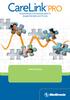 HOIDONHALLINTAOHJELMISTO DIABETEKSEN HOITOON Asennusopas 2007, Medtronic MiniMed. Kaikki oikeudet pidätetään. Paradigm ja Paradigm Link ovat Medtronic MiniMedin rekisteröityjä tavaramerkkejä. CareLink,
HOIDONHALLINTAOHJELMISTO DIABETEKSEN HOITOON Asennusopas 2007, Medtronic MiniMed. Kaikki oikeudet pidätetään. Paradigm ja Paradigm Link ovat Medtronic MiniMedin rekisteröityjä tavaramerkkejä. CareLink,
Järjestelmän varmuuskopioiminen ja palauttaminen Käyttöopas
 Järjestelmän varmuuskopioiminen ja palauttaminen Käyttöopas Copyright 2007-2009 Hewlett-Packard Development Company, L.P. Windows on Microsoft Corporationin Yhdysvalloissa rekisteröimä tavaramerkki. Tässä
Järjestelmän varmuuskopioiminen ja palauttaminen Käyttöopas Copyright 2007-2009 Hewlett-Packard Development Company, L.P. Windows on Microsoft Corporationin Yhdysvalloissa rekisteröimä tavaramerkki. Tässä
PIKAOPAS NOKIA PC SUITE 4.88. Copyright Nokia Oyj 2003. Kaikki oikeudet pidätetään
 PIKAOPAS NOKIA PC SUITE 4.88 Copyright Nokia Oyj 2003. Kaikki oikeudet pidätetään Sisällysluettelo 1. JOHDANTO...1 2. JÄRJESTELMÄVAATIMUKSET...1 3. PC SUITE -OHJELMISTON ASENTAMINEN...2 4. KÄYTÖN ALOITTAMINEN...3
PIKAOPAS NOKIA PC SUITE 4.88 Copyright Nokia Oyj 2003. Kaikki oikeudet pidätetään Sisällysluettelo 1. JOHDANTO...1 2. JÄRJESTELMÄVAATIMUKSET...1 3. PC SUITE -OHJELMISTON ASENTAMINEN...2 4. KÄYTÖN ALOITTAMINEN...3
ATI REMOTE WONDER Asennusopas
 ATI REMOTE WONDER Asennusopas i Vastuuvapautuslauseke Vaikka tämän asiakirjan laatimisessa on pyritty äärimmäiseen huolellisuuteen, ATI Technologies Inc. ei vastaa ATI-laitteen tai - ohjelmiston, muun
ATI REMOTE WONDER Asennusopas i Vastuuvapautuslauseke Vaikka tämän asiakirjan laatimisessa on pyritty äärimmäiseen huolellisuuteen, ATI Technologies Inc. ei vastaa ATI-laitteen tai - ohjelmiston, muun
Käytön aloittaminen NSZ-GS7. Verkkomediasoitin. Näyttökuvia, toimintoja ja teknisiä ominaisuuksia voidaan muuttua ilman erillistä ilmoitusta.
 Käytön aloittaminen FI Verkkomediasoitin NSZ-GS7 Näyttökuvia, toimintoja ja teknisiä ominaisuuksia voidaan muuttua ilman erillistä ilmoitusta. Käytön aloittaminen: ON/STANDBY Kytkee tai katkaisee soittimen
Käytön aloittaminen FI Verkkomediasoitin NSZ-GS7 Näyttökuvia, toimintoja ja teknisiä ominaisuuksia voidaan muuttua ilman erillistä ilmoitusta. Käytön aloittaminen: ON/STANDBY Kytkee tai katkaisee soittimen
Nopean asennuksen ohje
 Tulostuspalvelin Nopean asennuksen ohje Nopean asennuksen ohje 1.1 Hardwaren asennusmenettely 1. Liitä tulostuspalvelin tulostimeen, jota haluat käyttää verkossa. 2. Liitä tulostuspalvelin verkkoon liittämällä
Tulostuspalvelin Nopean asennuksen ohje Nopean asennuksen ohje 1.1 Hardwaren asennusmenettely 1. Liitä tulostuspalvelin tulostimeen, jota haluat käyttää verkossa. 2. Liitä tulostuspalvelin verkkoon liittämällä
Nokia C110/C111-langattoman lähiverkon kortti. Asennusopas
 Nokia C110/C111-langattoman lähiverkon kortti Asennusopas VAATIMUSTENMUKAISUUSILMOITUS NOKIA MOBILE PHONES Ltd ilmoittaa vastaavansa siitä, että tuotteet DTN-10 ja DTN-11 noudattavat Euroopan neuvoston
Nokia C110/C111-langattoman lähiverkon kortti Asennusopas VAATIMUSTENMUKAISUUSILMOITUS NOKIA MOBILE PHONES Ltd ilmoittaa vastaavansa siitä, että tuotteet DTN-10 ja DTN-11 noudattavat Euroopan neuvoston
Asennus- ja aktivointiohje (Päivitetty )
 Asennus- ja aktivointiohje (Päivitetty 22.2.2012) Organisaation / tietokoneen asennuksista vastaavalle. Sisältö 1. Järjestelmävaatimukset 2. Ohjelmiston asennus 3. Ohjelmiston käyttöohjeet 4. Ohjelmiston
Asennus- ja aktivointiohje (Päivitetty 22.2.2012) Organisaation / tietokoneen asennuksista vastaavalle. Sisältö 1. Järjestelmävaatimukset 2. Ohjelmiston asennus 3. Ohjelmiston käyttöohjeet 4. Ohjelmiston
GPRS-lisäpalvelu INTERNET-ASETUKSET
 GPRS-lisäpalvelu INTERNET-ASETUKSET GPRS-lisäpalvelu Internet-asetukset 2(22) Sisällysluettelo 1 INTERNET-ASETUKSET MICROSOFT WINDOWS 95/98... 3 1.1 MODEEMIN ASENNUS... 3 1.2 APN:N ASETTAMINEN... 3 1.3
GPRS-lisäpalvelu INTERNET-ASETUKSET GPRS-lisäpalvelu Internet-asetukset 2(22) Sisällysluettelo 1 INTERNET-ASETUKSET MICROSOFT WINDOWS 95/98... 3 1.1 MODEEMIN ASENNUS... 3 1.2 APN:N ASETTAMINEN... 3 1.3
Memory Stick Duo ExpressCard -sovitin
 3-218-419-41 (1) Memory Stick Duo ExpressCard -sovitin Käyttöohjeet MSAC-EX1 Suomi Lue ohjeet huolellisesti ennen laitteen käyttämistä ja säilytä ne tulevaa tarvetta varten. VAROITUS Suojaa laite sateelta
3-218-419-41 (1) Memory Stick Duo ExpressCard -sovitin Käyttöohjeet MSAC-EX1 Suomi Lue ohjeet huolellisesti ennen laitteen käyttämistä ja säilytä ne tulevaa tarvetta varten. VAROITUS Suojaa laite sateelta
TeleWell TW-WLAN 802.11g/n USB
 TeleWell TW-WLAN 802.11g/n USB V2 Copyright Pikaohje Pakkauksen sisältö. 1 USB-sovittimen asennus Windows Xp.... 2 Windows Vista..... 6 Mac OS X..... 10 Wlan-tukiasemaan yhdistäminen Windows XP / Vista...
TeleWell TW-WLAN 802.11g/n USB V2 Copyright Pikaohje Pakkauksen sisältö. 1 USB-sovittimen asennus Windows Xp.... 2 Windows Vista..... 6 Mac OS X..... 10 Wlan-tukiasemaan yhdistäminen Windows XP / Vista...
Ksenos Prime Käyttäjän opas
 Ksenos Prime Käyttäjän opas Versio 11.301 Turun Turvatekniikka Oy 2011 Selaa tallenteita. Tallenteiden selaaminen tapahtuu samassa tilassa kuin livekuvan katselu. Voit raahata hiirellä aikajanaa tai käyttää
Ksenos Prime Käyttäjän opas Versio 11.301 Turun Turvatekniikka Oy 2011 Selaa tallenteita. Tallenteiden selaaminen tapahtuu samassa tilassa kuin livekuvan katselu. Voit raahata hiirellä aikajanaa tai käyttää
Office 2013 - ohjelmiston asennusohje
 Office 2013 - ohjelmiston asennusohje Tämän ohjeen kuvakaappaukset on otettu asentaessa ohjelmistoa Windows 7 käyttöjärjestelmää käyttävään koneeseen. Näkymät voivat hieman poiketa, jos sinulla on Windows
Office 2013 - ohjelmiston asennusohje Tämän ohjeen kuvakaappaukset on otettu asentaessa ohjelmistoa Windows 7 käyttöjärjestelmää käyttävään koneeseen. Näkymät voivat hieman poiketa, jos sinulla on Windows
Liitäntäkaapelin CA-42 pika-asennusohje
 Liitäntäkaapelin CA-42 pika-asennusohje 9234594 2. painos Nokia, Nokia Connecting People ja Pop-Port ovat Nokia Oyj:n rekisteröityjä tavaramerkkejä. Copyright 2005 Nokia. Kaikki oikeudet pidätetään. Johdanto
Liitäntäkaapelin CA-42 pika-asennusohje 9234594 2. painos Nokia, Nokia Connecting People ja Pop-Port ovat Nokia Oyj:n rekisteröityjä tavaramerkkejä. Copyright 2005 Nokia. Kaikki oikeudet pidätetään. Johdanto
C-kasetin digitointi Audacity-ohjelmalla
 Digitointiohjeita_Kasetti 10.7.2014 1 C-kasetin digitointi Audacity-ohjelmalla I Kasetin tallennus tietokoneelle Kytke virta tietokoneeseen ja näyttöön. Kasettisoitin saa virtansa tietokoneesta. Käynnistä
Digitointiohjeita_Kasetti 10.7.2014 1 C-kasetin digitointi Audacity-ohjelmalla I Kasetin tallennus tietokoneelle Kytke virta tietokoneeseen ja näyttöön. Kasettisoitin saa virtansa tietokoneesta. Käynnistä
Kameran laiteohjelman päivittäminen
 Kameran laiteohjelman päivittäminen Kiitos, että valitsit Nikon-tuotteen. Tämä opaskirja kuvaa, miten laiteohjelma päivitetään. Jos et ole varma, että voit tehdä päivityksen, päivitys voidaan tehdä Nikonin
Kameran laiteohjelman päivittäminen Kiitos, että valitsit Nikon-tuotteen. Tämä opaskirja kuvaa, miten laiteohjelma päivitetään. Jos et ole varma, että voit tehdä päivityksen, päivitys voidaan tehdä Nikonin
Kameran laiteohjelman päivittäminen
 Kameran laiteohjelman päivittäminen Kiitos, että valitsit Nikon-tuotteen. Tämä opaskirja kuvaa, miten laiteohjelma päivitetään. Jos et ole varma, että voit tehdä päivityksen, päivitys voidaan tehdä Nikonin
Kameran laiteohjelman päivittäminen Kiitos, että valitsit Nikon-tuotteen. Tämä opaskirja kuvaa, miten laiteohjelma päivitetään. Jos et ole varma, että voit tehdä päivityksen, päivitys voidaan tehdä Nikonin
I J. D: Luku/kirjoitus-merkkivalo E: Aukko: SMC, SM-RAM F: Aukko: CF I, CF II, MD G: Aukko: SD, Mini SD, MMC, RS-MMC
 Tuotetiedot A B C D E F G H I J A: Kuuloke/kaiutinliitäntä B: Mikrofoniliitäntä C: Virtavalo D: Luku/kirjoitus-merkkivalo E: Aukko: SMC, SM-RAM F: Aukko: CF I, CF II, MD G: Aukko: SD, Mini SD, MMC, RS-MMC
Tuotetiedot A B C D E F G H I J A: Kuuloke/kaiutinliitäntä B: Mikrofoniliitäntä C: Virtavalo D: Luku/kirjoitus-merkkivalo E: Aukko: SMC, SM-RAM F: Aukko: CF I, CF II, MD G: Aukko: SD, Mini SD, MMC, RS-MMC
TRUST AMI MOUSE WIRELESS 300
 TRUST AMI MOUSE WIRELESS 300 Pika-asennusohje Versio 1.0 1 1. Johdanto Tämä käyttöohje on tarkoitettu Trust Ami Mouse Wireless 300 -tuotteen käyttäjille.voit liikkua hiiren avulla kaikissa lempisovelluksissasi
TRUST AMI MOUSE WIRELESS 300 Pika-asennusohje Versio 1.0 1 1. Johdanto Tämä käyttöohje on tarkoitettu Trust Ami Mouse Wireless 300 -tuotteen käyttäjille.voit liikkua hiiren avulla kaikissa lempisovelluksissasi
Tobii Communicator 4. Alkutoimet
 Tobii Communicator 4 Alkutoimet TERVETULOA TOBII COMMUNICATOR 4 -OHJELMAAN Tobii Communicator 4:n avulla liikuntarajoitteiset tai kommunikaatiokyvyiltään rajoittuneet henkilöt voivat käyttää tietokonetta
Tobii Communicator 4 Alkutoimet TERVETULOA TOBII COMMUNICATOR 4 -OHJELMAAN Tobii Communicator 4:n avulla liikuntarajoitteiset tai kommunikaatiokyvyiltään rajoittuneet henkilöt voivat käyttää tietokonetta
Ohjelmistopäivitykset
 Ohjelmistopäivitykset Käyttöopas Copyright 2007 Hewlett-Packard Development Company, L.P. Windows on Microsoft Corporationin Yhdysvalloissa rekisteröimä tavaramerkki. Tässä olevat tiedot voivat muuttua
Ohjelmistopäivitykset Käyttöopas Copyright 2007 Hewlett-Packard Development Company, L.P. Windows on Microsoft Corporationin Yhdysvalloissa rekisteröimä tavaramerkki. Tässä olevat tiedot voivat muuttua
Suomi. Turvallisuusohjeet. Suomi
 Tämä opas sisältää: Turvallisuusohjeet sivulla 17. Asennuksen vianmääritys sivulla 18. Lisätietojen löytäminen sivulla 22. Turvallisuusohjeet Käytä vain tämän tuotteen mukana toimitettua tai valmistajan
Tämä opas sisältää: Turvallisuusohjeet sivulla 17. Asennuksen vianmääritys sivulla 18. Lisätietojen löytäminen sivulla 22. Turvallisuusohjeet Käytä vain tämän tuotteen mukana toimitettua tai valmistajan
PIKAOPAS NOKIA PC SUITE 4.8 NOKIA 6310i -PUHELIMELLE
 PIKAOPAS NOKIA PC SUITE 4.8 NOKIA 6310i -PUHELIMELLE Copyright Nokia Oyj 2002. Kaikki oikeudet pidätetään Sisällysluettelo 1. JOHDANTO...1 2. JÄRJESTELMÄVAATIMUKSET...1 3. PC SUITE -OHJELMISTON ASENTAMINEN...2
PIKAOPAS NOKIA PC SUITE 4.8 NOKIA 6310i -PUHELIMELLE Copyright Nokia Oyj 2002. Kaikki oikeudet pidätetään Sisällysluettelo 1. JOHDANTO...1 2. JÄRJESTELMÄVAATIMUKSET...1 3. PC SUITE -OHJELMISTON ASENTAMINEN...2
LP-levyn digitointi Audacity-ohjelmalla
 29.6.2018 1 LP-levyn digitointi Audacity-ohjelmalla I Levyn tallennus tietokoneelle Kytke virta tietokoneeseen ja näyttöön. Levysoitin saa virtansa tietokoneesta. Käynnistä kopiointiohjelma klikkaamalla
29.6.2018 1 LP-levyn digitointi Audacity-ohjelmalla I Levyn tallennus tietokoneelle Kytke virta tietokoneeseen ja näyttöön. Levysoitin saa virtansa tietokoneesta. Käynnistä kopiointiohjelma klikkaamalla
Varmuuskopiointi ja palauttaminen
 Varmuuskopiointi ja palauttaminen Käyttöopas Copyright 2007 Hewlett-Packard Development Company, L.P. Windows on Microsoft Corporationin Yhdysvalloissa rekisteröimä tavaramerkki. Tässä olevat tiedot voivat
Varmuuskopiointi ja palauttaminen Käyttöopas Copyright 2007 Hewlett-Packard Development Company, L.P. Windows on Microsoft Corporationin Yhdysvalloissa rekisteröimä tavaramerkki. Tässä olevat tiedot voivat
MultiSave - käyttö ja käyttöönotto
 Tämä ohje on otos oikeusministeriön julkaisusta OpenOffice.org versio 2. Asennuskäsikirja. Se on ilmestynyt sarjassa Oikeusministeriön toiminta ja hallinto numerolla 2006:27. Koko julkaisun verkkoversio
Tämä ohje on otos oikeusministeriön julkaisusta OpenOffice.org versio 2. Asennuskäsikirja. Se on ilmestynyt sarjassa Oikeusministeriön toiminta ja hallinto numerolla 2006:27. Koko julkaisun verkkoversio
Ulkoiset laitteet. Käyttöopas
 Ulkoiset laitteet Käyttöopas Copyright 2007 Hewlett-Packard Development Company, L.P. Tässä olevat tiedot voivat muuttua ilman ennakkoilmoitusta. Ainoat HP:n tuotteita ja palveluja koskevat takuut mainitaan
Ulkoiset laitteet Käyttöopas Copyright 2007 Hewlett-Packard Development Company, L.P. Tässä olevat tiedot voivat muuttua ilman ennakkoilmoitusta. Ainoat HP:n tuotteita ja palveluja koskevat takuut mainitaan
ClassPad fx-cp400 päivitys. + Manager for ClassPad II Subscription päivitys
 ClassPad fx-cp400 päivitys + Manager for ClassPad II Subscription päivitys Käyttöjärjestelmän ja Add-in sovellusten päivityksestä Casio suosittelee aina viimeisimmän käyttöjärjestelmän asentamista. Tällöin
ClassPad fx-cp400 päivitys + Manager for ClassPad II Subscription päivitys Käyttöjärjestelmän ja Add-in sovellusten päivityksestä Casio suosittelee aina viimeisimmän käyttöjärjestelmän asentamista. Tällöin
Voodoo Dragon 2. Voodoo Dragon 2. Käyttöohje. Versio 1.0
 Voodoo Dragon 2 Käyttöohje Versio 1.0 Tekijänoikeus Tätä käsikirjaa ei saa miltään osin kopioida tai luovuttaa missään muodossa tai millään tavalla: sähköisesti, mekaanisesti, valokopiona tai äänitteenä
Voodoo Dragon 2 Käyttöohje Versio 1.0 Tekijänoikeus Tätä käsikirjaa ei saa miltään osin kopioida tai luovuttaa missään muodossa tai millään tavalla: sähköisesti, mekaanisesti, valokopiona tai äänitteenä
